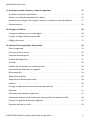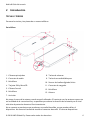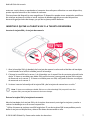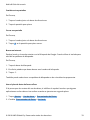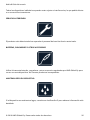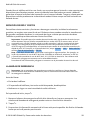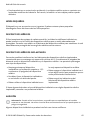Nokia 8
Guía del usuario
Versión 2019-10-09 es

Nokia 8 Guía del usuario
1 Acerca de esta guía del usuario
Importante: Para obtener información importante sobre el uso seguro del dispositivo y de
la batería, lea la información ”Para su seguridad” y ”Seguridad del producto” en la guía del
usuario impresa o bien en www.nokia.com/support antes de usar el dispositivo. Para obtener
información sobre cómo empezar a utilizar el dispositivo nuevo, consulte la guía del usuario
impresa.
© 2019 HMD Global Oy. Reservados todos los derechos. 2

Nokia 8 Guía del usuario
Contenido
1 Acerca de esta guía del usuario 2
2 Introducción 4
Teclas y piezas . . . . . . . . . . . . . . . . . . . . . . . . . . . . . . . . . . . . . . . . . . 4
Insertar o quitar la tarjeta SIM y la tarjeta de memoria . . . . . . . . . . . . . . . . . . . 5
Cargar el teléfono . . . . . . . . . . . . . . . . . . . . . . . . . . . . . . . . . . . . . . . . 6
Encender y configurar el teléfono . . . . . . . . . . . . . . . . . . . . . . . . . . . . . . . 6
Ajustes para el uso de doble SIM . . . . . . . . . . . . . . . . . . . . . . . . . . . . . . . . 7
Configurar una ID de huella digital . . . . . . . . . . . . . . . . . . . . . . . . . . . . . . . 8
Bloquear o desbloquear el teléfono . . . . . . . . . . . . . . . . . . . . . . . . . . . . . . 8
Utilizar la pantalla táctil . . . . . . . . . . . . . . . . . . . . . . . . . . . . . . . . . . . . . 8
3 Aspectos básicos 12
Personalizar el teléfono . . . . . . . . . . . . . . . . . . . . . . . . . . . . . . . . . . . . . 12
Abrir y cerrar una aplicación . . . . . . . . . . . . . . . . . . . . . . . . . . . . . . . . . . 12
Notificaciones . . . . . . . . . . . . . . . . . . . . . . . . . . . . . . . . . . . . . . . . . . 13
Controlar el volumen . . . . . . . . . . . . . . . . . . . . . . . . . . . . . . . . . . . . . . 14
Capturas de pantalla . . . . . . . . . . . . . . . . . . . . . . . . . . . . . . . . . . . . . . . 14
Duración de la batería . . . . . . . . . . . . . . . . . . . . . . . . . . . . . . . . . . . . . . 14
Ahorrar costes en itinerancia de datos . . . . . . . . . . . . . . . . . . . . . . . . . . . . 15
Escribir texto . . . . . . . . . . . . . . . . . . . . . . . . . . . . . . . . . . . . . . . . . . . 16
Fecha y hora . . . . . . . . . . . . . . . . . . . . . . . . . . . . . . . . . . . . . . . . . . . 18
Reloj y alarma . . . . . . . . . . . . . . . . . . . . . . . . . . . . . . . . . . . . . . . . . . 18
Calculadora . . . . . . . . . . . . . . . . . . . . . . . . . . . . . . . . . . . . . . . . . . . . 19
Accesibilidad . . . . . . . . . . . . . . . . . . . . . . . . . . . . . . . . . . . . . . . . . . . 20
4 Conectar con amigos y familia 21
Llamadas . . . . . . . . . . . . . . . . . . . . . . . . . . . . . . . . . . . . . . . . . . . . . 21
Contactos . . . . . . . . . . . . . . . . . . . . . . . . . . . . . . . . . . . . . . . . . . . . . 21
Enviar y recibir mensajes . . . . . . . . . . . . . . . . . . . . . . . . . . . . . . . . . . . . 22
Correo . . . . . . . . . . . . . . . . . . . . . . . . . . . . . . . . . . . . . . . . . . . . . . . 23
Redes sociales . . . . . . . . . . . . . . . . . . . . . . . . . . . . . . . . . . . . . . . . . . 24
© 2019 HMD Global Oy. Reservados todos los derechos. 3

Nokia 8 Guía del usuario
5 Cámara 25
Aspectos básicos de la cámara . . . . . . . . . . . . . . . . . . . . . . . . . . . . . . . . . 25
Grabar un vídeo . . . . . . . . . . . . . . . . . . . . . . . . . . . . . . . . . . . . . . . . . 25
Usar la cámara como un profesional . . . . . . . . . . . . . . . . . . . . . . . . . . . . . . 27
Guardar las fotos y los vídeos en una tarjeta de memoria . . . . . . . . . . . . . . . . . . 28
Fotos y vídeos . . . . . . . . . . . . . . . . . . . . . . . . . . . . . . . . . . . . . . . . . . 28
6 Internet y conectividad 29
Activar la funcionalidad Wi-Fi . . . . . . . . . . . . . . . . . . . . . . . . . . . . . . . . . . 29
Usar una conexión de datos móviles . . . . . . . . . . . . . . . . . . . . . . . . . . . . . . 29
Navegar por la web . . . . . . . . . . . . . . . . . . . . . . . . . . . . . . . . . . . . . . . 30
Cerrar una conexión . . . . . . . . . . . . . . . . . . . . . . . . . . . . . . . . . . . . . . . 32
Bluetooth . . . . . . . . . . . . . . . . . . . . . . . . . . . . . . . . . . . . . . . . . . . . . 32
NFC . . . . . . . . . . . . . . . . . . . . . . . . . . . . . . . . . . . . . . . . . . . . . . . . 34
VPN . . . . . . . . . . . . . . . . . . . . . . . . . . . . . . . . . . . . . . . . . . . . . . . . 36
7 Música y vídeos 38
Música . . . . . . . . . . . . . . . . . . . . . . . . . . . . . . . . . . . . . . . . . . . . . . . 38
Vídeos . . . . . . . . . . . . . . . . . . . . . . . . . . . . . . . . . . . . . . . . . . . . . . . 39
8 Organizar el día 40
Calendario . . . . . . . . . . . . . . . . . . . . . . . . . . . . . . . . . . . . . . . . . . . . 40
Notas . . . . . . . . . . . . . . . . . . . . . . . . . . . . . . . . . . . . . . . . . . . . . . . 41
9 Mapas 42
Busque lugares y obtenga indicaciones . . . . . . . . . . . . . . . . . . . . . . . . . . . . 42
Descargar y actualizar mapas . . . . . . . . . . . . . . . . . . . . . . . . . . . . . . . . . 43
Utilizar los servicios de ubicación . . . . . . . . . . . . . . . . . . . . . . . . . . . . . . . 43
10 Aplicaciones y servicios 45
Google Play . . . . . . . . . . . . . . . . . . . . . . . . . . . . . . . . . . . . . . . . . . . . 45
© 2019 HMD Global Oy. Reservados todos los derechos. 4

Nokia 8 Guía del usuario
11 Actualizaciones de software y copias de seguridad 47
Actualizar el software del teléfono . . . . . . . . . . . . . . . . . . . . . . . . . . . . . . . 47
Realizar una copia de seguridad de los datos . . . . . . . . . . . . . . . . . . . . . . . . . 47
Restablecer la configuración original y eliminar contenido privado del teléfono . . . . . 47
Almacenamiento . . . . . . . . . . . . . . . . . . . . . . . . . . . . . . . . . . . . . . . . . 48
12 Proteger el teléfono 50
Proteger el teléfono con su huella digital . . . . . . . . . . . . . . . . . . . . . . . . . . . 50
Cambiar el código PIN de la tarjeta SIM . . . . . . . . . . . . . . . . . . . . . . . . . . . . 50
Códigos de acceso . . . . . . . . . . . . . . . . . . . . . . . . . . . . . . . . . . . . . . . . 51
13 Información de seguridad y del producto 53
Para su seguridad . . . . . . . . . . . . . . . . . . . . . . . . . . . . . . . . . . . . . . . . 53
Servicios de red y costes . . . . . . . . . . . . . . . . . . . . . . . . . . . . . . . . . . . . 56
Llamadas de emergencia . . . . . . . . . . . . . . . . . . . . . . . . . . . . . . . . . . . . 56
Cuidado del dispositivo . . . . . . . . . . . . . . . . . . . . . . . . . . . . . . . . . . . . . 57
Reciclaje . . . . . . . . . . . . . . . . . . . . . . . . . . . . . . . . . . . . . . . . . . . . . 58
Símbolo del contenedor con ruedas tachado . . . . . . . . . . . . . . . . . . . . . . . . . 58
Información de la batería y el cargador . . . . . . . . . . . . . . . . . . . . . . . . . . . . 58
Niños pequeños . . . . . . . . . . . . . . . . . . . . . . . . . . . . . . . . . . . . . . . . . 60
Dispositivos médicos . . . . . . . . . . . . . . . . . . . . . . . . . . . . . . . . . . . . . . 60
Dispositivos médicos implantados . . . . . . . . . . . . . . . . . . . . . . . . . . . . . . . 60
Audición . . . . . . . . . . . . . . . . . . . . . . . . . . . . . . . . . . . . . . . . . . . . . . 60
Proteger el dispositivo contra contenidos perjudiciales . . . . . . . . . . . . . . . . . . . 61
Vehículos . . . . . . . . . . . . . . . . . . . . . . . . . . . . . . . . . . . . . . . . . . . . . 61
Entornos potencialmente explosivos . . . . . . . . . . . . . . . . . . . . . . . . . . . . . 61
Información sobre la certificación de la tasa específica de absorción (SAR) . . . . . . . 62
Acerca de la gestión de derechos digitales . . . . . . . . . . . . . . . . . . . . . . . . . . 63
Derechos de autor y avisos . . . . . . . . . . . . . . . . . . . . . . . . . . . . . . . . . . . 63
© 2019 HMD Global Oy. Reservados todos los derechos. 5

Nokia 8 Guía del usuario
2 Introducción
TECLAS Y PIEZAS
Conozca las teclas y las piezas de su nuevo teléfono.
Su teléfono
1. Cámaras principales
2. Conector de audio
3. Micrófono
4. Tarjetas SIM y MicroSD
5. Cámara frontal
6. Micrófono
7. Auricular
8. Teclas de volumen
9. Tecla de encendido/bloqueo
10. Sensor de huellas digitales/Inicio
11. Conector de cargador
12. Micrófono
13. Altavoz
No toque la zona de la antena cuando se esté utilizando. El contacto con las antenas repercute
en la calidad de la comunicación y es posible que reduzca la duración de la batería por el nivel
más alto de potencia durante el funcionamiento.
No se conecte a productos que produzcan una señal de salida, ya que pueden dañar el
dispositivo. No conecte fuentes de tensión al conector de audio. Si conecta dispositivos
© 2019 HMD Global Oy. Reservados todos los derechos. 6

Nokia 8 Guía del usuario
externos o auriculares no aprobados al conector de audio para utilizarlos con este dispositivo,
preste especial atención a los niveles de volumen.
Ciertas piezas del dispositivo son magnéticas. El dispositivo puede atraer materiales metálicos.
No coloque tarjetas de crédito ni otras tarjetas de banda magnética cerca del dispositivo
durante largos periodos de tiempo, ya que las tarjetas podrían dañarse.
INSERTAR O QUITAR LA TARJETA SIM Y LA TARJETA DE MEMORIA
Insertar la tarjeta SIM y la tarjeta de memoria
1. Abra la bandeja SIM y la bandeja de la tarjeta de memoria colocando el abridor de bandejas
suministrado en el orificio situado junto a la bandeja.
2. Coloque la nanoSIM en la ranura 1 de la bandeja con la superficie de contacto mirando hacia
abajo. Si tiene un modelo para doble SIM, puede insertar una segunda tarjeta SIM o tarjeta
de memoria en la ranura 2. Si tiene un modelo para una SIM, solo podrá insertar una tarjeta
de memoria en la ranura 2.
3. Vuelva a insertar la bandeja de la tarjeta SIM y de la tarjeta de memoria en su sitio.
1
Nota: Si tiene un modelo para doble SIM con una única bandeja SIM, no podrá usar dos
tarjetas SIM y una tarjeta de memoria al mismo tiempo.
Extraer la tarjeta SIM y la tarjeta de memoria
Abra las bandejas de la tarjeta SIM y de la tarjeta de memoria, extraiga las tarjetas y vuelva a
colocar las bandejas en sus ranuras respectivas.
1
Utilice únicamente tarjetas nanoSIM originales. El uso de tarjetas SIM incompatibles puede
dañar la tarjeta o el dispositivo y alterar los datos almacenados en ella.
© 2019 HMD Global Oy. Reservados todos los derechos. 7

Nokia 8 Guía del usuario
CARGAR EL TELÉFONO
Cargar la batería
1. Conecte un cargador compatible a una toma de corriente de pared.
2. Conecte el cable al teléfono.
El teléfono es compatible con el cable USB-C. El teléfono también se puede cargar desde un
ordenador con un cable USB, pero es posible que lleve más tiempo.
Si la batería está totalmente descargada, pueden transcurrir varios minutos hasta que aparezca
el indicador de carga en la pantalla.
ENCENDER Y CONFIGURAR EL TELÉFONO
Cuando encienda el teléfono por primera vez, este le guiará por la configuración de las
conexiones de red y los ajustes del teléfono.
Encender el teléfono
1. Para encender el teléfono, mantenga presionada la tecla encendido hasta que el teléfono
vibre.
2. Cuando haya encendido el teléfono, seleccione su idioma y región.
3. Siga las instrucciones que aparecen en el teléfono.
Transferir datos desde su antiguo teléfono
Puede transferir datos desde un dispositivo anterior a su dispositivo a través de la cuenta de
Google .
Para hacer una copia de los datos de un teléfono antiguo en la cuenta de Google , remítase a la
guía del usuario de su teléfono anterior.
1. Toque Ajustes > Cuentas > Añadir cuenta > Google .
2. Seleccione los datos que quiere restaurar en el teléfono. La sincronización comenzará de
forma automática una vez que el teléfono esté conectado a Internet.
© 2019 HMD Global Oy. Reservados todos los derechos. 8

Nokia 8 Guía del usuario
Restaurar la configuración de las aplicaciones desde su antiguo teléfono Android
Si su dispositivo anterior era Android y tenía habilitada la copia de seguridad en una cuenta
de Google , puede restaurar la configuración de las aplicaciones y las contraseñas de las redes
Wi-Fi.
1. Toque Ajustes > Copia de seguridad y restablecer .
2. Establezca Restauración automática en Activado .
AJUSTES PARA EL USO DE DOBLE SIM
Si tiene una variante con doble SIM, puede tener dos tarjetas SIM en el teléfono; por ejemplo,
una para el trabajo y otra para uso personal.
Nota: En dispositivos que admiten doble SIM, las ranuras SIM1 y SIM2 son compatibles con
redes 4G. Sin embargo, si sus tarjetas SIM1 y SIM2 son de tipo LTE SIM, la SIM principal
admitirá redes 4G/3G/2G, mientras que la SIM secundaria solamente admitirá redes 3G/2G.
Para obtener más información sobre las tarjetas SIM, póngase en contacto con su proveedor
de servicios.
Seleccionar la tarjeta SIM que se va a usar
Pro ejemplo, al realizar una llamada, puede elegir la tarjeta SIM que quiere utilizar si pulsa el
botón de la tarjeta SIM 1 o SIM 2 según corresponda después de marcar el número.
El teléfono muestra el estado de la red para ambas tarjetas SIM por separado. Ambas tarjetas
SIM están disponibles al mismo tiempo si el dispositivo no se está utilizando, pero cuando
una tarjeta SIM está activa, por ejemplo, al realizar una llamada, la otra puede que no esté
disponible.
Gestionar las tarjetas SIM
¿No quiere que el trabajo afecte a su tiempo libre? ¿O bien tiene una conexión de datos más
barata en una tarjeta SIM? Puede elegir qué tarjeta SIM quiere utilizar.
Toque Ajustes > Tarjetas SIM .
Cambiar el nombre de una tarjeta SIM
Toque la tarjeta SIM cuyo nombre quiere cambiar y escriba el nombre deseado.
© 2019 HMD Global Oy. Reservados todos los derechos. 9

Nokia 8 Guía del usuario
Seleccionar qué tarjeta SIM va a utilizar para las llamadas o la conexión de datos
En Tarjeta SIM preferida para , toque la configuración que quiera cambiar y seleccione la
tarjeta SIM.
CONFIGURAR UNA ID DE HUELLA DIGITAL
Puede desbloquear su teléfono con solo tocar. Configure una ID de huella digital para
aumentar la seguridad.
Añadir una huella digital
1. Toque Ajustes > Seguridad > Huella digital . Si no tiene el bloqueo de pantalla
configurado en su teléfono, toque Configurar bloqueo de pantalla .
2. Seleccione qué método de desbloqueo secundario quiere utilizar para la pantalla de bloqueo
y siga las instrucciones del teléfono.
BLOQUEAR O DESBLOQUEAR EL TELÉFONO
Bloquear el teléfono
Si quiere evitar llamadas accidentales cuando tenga el teléfono en el bolsillo o el bolso, puede
bloquear las teclas y la pantalla.
Para bloquear las teclas y la pantalla, presione la tecla encendido.
Desbloquear las teclas y la pantalla
Presione la tecla encendido y deslice el dedo por la pantalla. Facilite información adicional de
sus credenciales si se le solicita.
UTILIZAR LA PANTALLA TÁCTIL
Importante: Evite los rasguños en la pantalla táctil. No use nunca bolígrafos o lápices
verdaderos, ni otros objetos afilados sobre la pantalla táctil.
© 2019 HMD Global Oy. Reservados todos los derechos. 10

Nokia 8 Guía del usuario
Mantener pulsado un elemento para arrastrarlo
Coloque el dedo en el elemento durante un par de segundos y deslice el dedo por la pantalla.
Deslizar el dedo
Coloque el dedo en la pantalla y deslícelo en la dirección que desee.
© 2019 HMD Global Oy. Reservados todos los derechos. 11

Nokia 8 Guía del usuario
Desplazarse a través de una lista larga o un menú
Deslice el dedo rápidamente hacia arriba o hacia abajo de la pantalla y levántelo. Para detener
el desplazamiento, pulse la pantalla.
Ampliar o reducir
Coloque dos dedos sobre algún elemento, como un mapa, una foto o una página web, y deslice
los dedos para separarlos o juntarlos.
© 2019 HMD Global Oy. Reservados todos los derechos. 12

Nokia 8 Guía del usuario
Bloquear la orientación de la pantalla
La pantalla rota automáticamente cuando gira el teléfono 90 grados.
Para bloquear la pantalla en modo de vista vertical, deslice los dedos en sentido descendente
desde la parte superior de la pantalla y toque Girar automáticamente para cambiar a Vertical .
Utilizar las teclas de navegación
Para ver qué aplicaciones tiene abiertas, toque la tecla de aplicaciones recientes .
Para cambiar a otra aplicación, pulse la aplicación que desee. Para cerrar una aplicación, toque
el icono que aparece junto a ella.
Para volver a la pantalla anterior, toque la tecla atrás . El teléfono recuerda todas las
aplicaciones y páginas web que ha visitado desde la última vez que se bloqueó la pantalla.
Para ir a la pantalla de inicio, toque la tecla inicio . La aplicación en la que estaba sigue abierta
en segundo plano.
Abrir dos aplicaciones a la vez
Para navegar con más facilidad entre aplicaciones, mantenga pulsada la tecla aplicaciones
recientes para dividir la pantalla entre dos aplicaciones. Para volver a la vista normal, vuelva
a pulsar la tecla de aplicaciones recientes .
© 2019 HMD Global Oy. Reservados todos los derechos. 13

Nokia 8 Guía del usuario
3 Aspectos básicos
PERSONALIZAR EL TELÉFONO
Obtenga información sobre cómo personalizar la pantalla Casa y cómo cambiar los tonos de
llamada.
Cambiar el fondo de pantalla
Toque Ajustes > Pantalla > Fondo de pantalla .
Cambiar el tono de llamada del teléfono
1. Toque Ajustes > Sonido .
2. Pulse Tono de llamada de teléfono con SIM1 o Tono de llamada de teléfono con SIM2 para
seleccionar el tono de llamada de cada una de las tarjetas SIM.
Cambiar el tono de llamada de notificación de los mensajes
1. Toque Ajustes .
2. Toque Sonido .
3. Toque Tono de llamada de notificación predeterminado .
ABRIR Y CERRAR UNA APLICACIÓN
Abrir una aplicación
En la pantalla de inicio, toque el icono de una aplicación para abrirla. Para abrir una de las
aplicaciones que se están ejecutando en segundo plano, toque y seleccione la aplicación.
Cerrar una aplicación
Toque y en la aplicación que quiera cerrar.
Buscar sus aplicaciones
En la pantalla de inicio, deslice el dedo hacia arriba desde la parte inferior de la pantalla para ver
todas sus aplicaciones.
© 2019 HMD Global Oy. Reservados todos los derechos. 14

Nokia 8 Guía del usuario
Cerrar todas las aplicaciones en ejecución
Presione , deslice el dedo en dirección ascendente por todas las aplicaciones y toque
BORRAR TODO .
NOTIFICACIONES
Entérese de todo lo que está pasando con las notificaciones en el teléfono.
Utilizar el panel de notificaciones
Cuando reciba notificaciones nuevas, como mensajes o llamadas perdidas, aparecen los iconos
del indicador en la barra de estado en la parte superior de la pantalla. Para ver más información
sobre los iconos, abra el panel de notificaciones y vea los detalles.
Para abrir el panel de notificaciones, arrastre las descargas de la barra de estado. Para cerrar el
panel de notificaciones, deslicen el dedo en dirección ascendente en la pantalla.
Para cambiar los ajustes de notificaciones de una aplicación, toque Ajustes > Notificaciones y
toque el nombre de la aplicación para abrir sus ajustes.
Utilizar los iconos de ajustes rápidos
Para activar funciones, toque los iconos de ajustes rápidos en el panel de notificaciones. Para
ver más iconos, arrastre el menú hacia abajo.
Para reorganizar los iconos, toque , mantenga pulsado un icono y, después, arrástrelo a otra
ubicación.
© 2019 HMD Global Oy. Reservados todos los derechos. 15

Nokia 8 Guía del usuario
CONTROLAR EL VOLUMEN
Cambiar el volumen
Si tiene problemas para escuchar el sonido del teléfono en ambientes ruidosos o las llamadas
están demasiado altas, puede cambiar el volumen a su gusto con las teclas de volumen del
lateral del teléfono.
No se conecte a productos que produzcan una señal de salida, ya que pueden dañar el
dispositivo. No conecte fuentes de tensión al conector de audio. Si conecta dispositivos
externos o auriculares no aprobados al conector de audio para utilizarlos con este dispositivo,
preste especial atención a los niveles de volumen.
Cambiar el volumen de los elementos multimedia y las aplicaciones
Para ver la barra de estado de volumen, presione una tecla de volumen situada en el lateral del
teléfono, toque y arrastre el control deslizante en la barra de volumen para los elementos de
volumen y las aplicaciones de izquierda a derecha.
Establecer el teléfono en silencio
Presione una tecla de volumen en el lateral del teléfono y toque para cambiar a silencio.
Sugerencia: ¿No quiere tener el teléfono en modo silencio, pero tampoco puede responder
en estos momentos? Para silenciar una llamada entrante, presione la tecla de bajar volumen .
Puede configurar el teléfono para que silencie el tono de llamada al levantarlo: toque Ajustes
> Movimiento > Volumen silenciado al levantarlo .
Si quiere ser capaz de rechazar una llamada rápidamente, habilite Movimiento: toque Ajustes
> Movimiento > Gire para rechazar la llamada . Cuando reciba una llamada entrante, gire el
teléfono para rechazarla.
CAPTURAS DE PANTALLA
Hacer una captura de pantalla
Para hacer una captura de pantalla, abra el panel de notificaciones y arrastre hacia abajo la
barra de estado. Toque Captura de pantalla . Puede ver las imágenes capturadas en Fotos .
No es posible hacer una captura de pantalla cuando se utilizan algunas aplicaciones y
características.
DURACIÓN DE LA BATERÍA
Ampliar la duración de la batería
Para ahorrar energía:
© 2019 HMD Global Oy. Reservados todos los derechos. 16

Nokia 8 Guía del usuario
1. Cargue el teléfono de forma inteligente:
Cargue siempre la batería completamente.
2. Seleccione solamente los sonidos que
necesite: Silencie los sonidos innecesarios,
como los sonidos de pulsar teclas. Toque
Ajustes > Sonido y en Otros sonidos ,
seleccione qué sonidos quiere conservar.
3. Utilice auriculares con cable, mejor que el
altavoz.
4. Cambie la configuración de la pantalla
del teléfono: Configure la pantalla del
teléfono para que se apague después
de un corto periodo. Toque Ajustes >
Pantalla > Suspensión y seleccione el
tiempo.
5. Baje el brillo de la pantalla: Toque Ajustes
> Pantalla > Nivel de brillo Asegúrese de
que Brillo automático esté seleccionado.
Para ajustar el brillo, arrastre el control
deslizante Nivel de brillo .
6. Impida que las aplicaciones se ejecuten
en segundo plano: Presione y cierre las
aplicaciones que no necesita.
7. Habilite el Administrador de actividades
En segundo plano. Quizá no se
puedan recuperar inmediatamente las
notificaciones de algunas aplicaciones o
correos electrónicos. Puede gestionar
la duración de la batería añadiendo
o eliminando aplicaciones de la lista
autorizada. Toque Ajustes > Batería >
Administrador de actividades En segundo plano .
8. Habilite Ahorro de batería . Toque
Ajustes > Batería > Ahorro de batería
y cambie a Activado .
9. Utilice los servicios de ubicación de
forma selectiva: Desactive los servicios
de ubicación cuando no los necesite.
Toque Ajustes > Ubicación y cambie a
Desactivado .
10. Utilice las conexiones de red de forma
selectiva: Active el Bluetooth solo cuando
sea necesario. Utilice una conexión Wi-
Fi para conectarse a Internet en lugar de
una conexión de datos móviles. Detenga
la búsqueda de redes inalámbricas
disponibles en el teléfono. Toque Ajustes
> Wi-Fi y cambie a Desactivado . Si
está escuchando música o utilizando el
teléfono de algún otro modo, pero no
quiere realizar o recibir llamadas, active
el Modo avión. Toque Ajustes > Más >
Modo avión .
El modo avión cierra las conexiones a la red móvil y desactiva las funciones inalámbricas del
dispositivo.
AHORRAR COSTES EN ITINERANCIA DE DATOS
Puede reducir los costes de itinerancia de datos y ahorrar en las facturas del teléfono si cambia
la configuración de los datos móviles. Para utilizar el método de conexión óptimo, cambie
los ajustes de las redes Wi-Fi y móviles. Con la itinerancia de datos, el teléfono se utiliza para
recibir datos a través de redes con las que su proveedor de servicios de red no opera o que no
son de su propiedad. La conexión a Internet en itinerancia de datos, especialmente cuando
se está en el extranjero, puede incrementar sustancialmente los costes de los datos. Por lo
general, suele ser más rápido y barato utilizar una conexión Wi-Fi que una de datos móviles.
Si las conexiones Wi-Fi y de datos móviles están disponibles, el teléfono utilizará la conexión
Wi-Fi.
© 2019 HMD Global Oy. Reservados todos los derechos. 17

Nokia 8 Guía del usuario
Conectarse a una red Wi-Fi
1. Toque Ajustes > Wi-Fi .
2. Asegúrese de que la red Wi-Fi está en Activado .
3. Seleccione la conexión que desee usar.
Cerrar la conexión de datos móviles
Deslice el dedo en sentido descendente desde la parte superior de la pantalla, pulse y
cambie Datos móviles a Desactivado .
Para llevar un seguimiento del consumo de datos, toque Ajustes > Uso de datos .
Detener la itinerancia de datos
Toque Ajustes > Más > Redes móviles y cambie Itinerancia de datos a desactivado.
ESCRIBIR TEXTO
Obtenga información sobre cómo escribir texto de forma rápida y eficaz con el teclado del
teléfono.
Usar el teclado en pantalla
Escribir con el teclado en pantalla es fácil. Puede usar el teclado cuando mantiene el teléfono
en los modos vertical y horizontal. El diseño del teclado puede variar en diferentes aplicaciones
e idiomas.
Para abrir el teclado en pantalla, toque un cuadro de texto.
Cambiar entre caracteres en mayúsculas y minúsculas
Toque la tecla de mayúsculas. Para activar el modo de bloqueo de mayúsculas, toque dos veces
la tecla. Para volver al modo normal, vuelva a tocar la tecla de mayúsculas.
Escribir un número o un carácter especial
Toque la tecla de números y símbolos. Algunas teclas de caracteres especiales ofrecen más
símbolos. Para ver más símbolos, mantenga pulsado un símbolo o un carácter especial.
© 2019 HMD Global Oy. Reservados todos los derechos. 18

Nokia 8 Guía del usuario
Insertar emoticonos
Toque la tecla de emoticonos y seleccione uno.
Copiar o pegar texto
Mantenga pulsada una palabra, arrastre los marcadores antes y después de esta para destacar
la sección que desea copiar y toque COPIAR . Para pegar el texto, toque donde quiera pegarlo
y seleccione PEGAR .
Agregar un acento a un carácter
Mantenga pulsado el carácter y toque el acento o el carácter acentuado, si lo admite el teclado.
Eliminar un carácter
Toque la tecla de retroceso.
Mover el cursor
Para editar una palabra que acaba de escribir, toque la palabra y arrastre el cursor a la
ubicación que desee.
Utilizar sugerencias de palabras del teclado
El teléfono sugiere palabras a medida que escribe para ayudarle a escribir de forma rápida y
precisa. Es posible que las sugerencias de palabras no estén disponibles en todos los idiomas.
Cuando empieza a escribir una palabra, el teléfono sugiere posibles palabras. Cuando aparezca
la palabra que desea en la barra de sugerencias, selecciónela. Para ver más posibilidades,
mantengan pulsada la sugerencia.
Si la palabra que se sugiere está en negrita, el teléfono la utiliza automáticamente para
sustituir la palabra que escribió. Si la palabra no es correcta, manténgala pulsada para ver
algunas sugerencias alternativas.
Si no quiere que el teclado le sugiera palabras mientras escribe, desactive la corrección de
texto. Toque Ajustes > Idiomase introducción > Teclado virtual . Seleccione el teclado que
utiliza de forma habitual. Toque Corrección de texto y desactive los métodos de corrección
de texto que no quiera utilizar.
Corregir una palabra
Si se da cuenta de que ha escrito mal una palabra, tóquela para ver sugerencias y corregirla.
© 2019 HMD Global Oy. Reservados todos los derechos. 19

Nokia 8 Guía del usuario
Desactivar el corrector ortográfico
Toque Ajustes > Idiomase introducción > Corrector ortográfico y cambie
Corrector ortográfico a Desactivado .
FECHA Y HORA
Organice su tiempo: obtenga información sobre cómo utilizar el teléfono como reloj y alarma, y
cómo llevar al día sus citas, tareas y programaciones.
Establecer la fecha y la hora
Toque Ajustes > Fecha y hora .
Actualizar la hora y la fecha automáticamente
Puede configurar el teléfono para que actualice automáticamente la hora, la fecha y la zona
horaria. La actualización automática es un servicio de red y es posible que no esté disponible,
en función de la región o el proveedor de servicios de red.
1. Toque Ajustes > Fecha y hora .
2. Toque Fecha y hora automáticas > Usar la hora proporcionada por la red .
3. Establezca Zona horaria automática activada .
Cambiar el reloj al formato de 24 horas
Toque Ajustes > Fecha y hora y active Usar formato de 24 horas .
RELOJ Y ALARMA
El reloj no solo sirve como alarma: conozca qué más puede hacer.
Usar el temporizador de cuenta atrás
Ya no se le quemará más la comida: utilice el temporizador de cuenta atrás para medir los
tiempos de cocción.
1. Toque Reloj > TEMPORIZADOR .
2. Establezca la duración de temporizador.
© 2019 HMD Global Oy. Reservados todos los derechos. 20

Nokia 8 Guía del usuario
Utilizar el cronómetro
Utilice el cronómetro para observar sus avances en la pista de atletismo.
Toque Reloj > CRONÓMETRO .
Establecer una alarma
Puede utilizar el teléfono como alarma.
1. Toque Reloj > Alarma .
2. Para agregar una alarma, toque .
3. Para modificar una alarma, tóquela. Para establecer la alarma de forma que se repita en
fechas específicas, marque Repetir y resalte los días de la semana.
Posponer una alarma
Si aún no quiere levantarse, cuando suene la alarma deslice el dedo sobre la alarma hacia
la izquierda. Para ajustar el tiempo que se va a posponer, toque Reloj > > Ajustes >
Posponer y seleccione el tiempo que desee.
Desactivar una alarma
Cuando suene la alarma, deslice el dedo haciala derecha sobre la alarma.
Eliminar una alarma
Toque Reloj > Alarma . Seleccione la alarma y toque Eliminar .
CALCULADORA
Olvídese de su calculadora de bolsillo: el teléfono incluye calculadora.
Utilizar la calculadora
Toque Calculadora .
Para usar la calculadora avanzada, deslice la barra hacia la izquierda desde el borde derecho de
la pantalla.
© 2019 HMD Global Oy. Reservados todos los derechos. 21

Nokia 8 Guía del usuario
ACCESIBILIDAD
También puede cambiar varios ajustes para que resulte más sencillo utilizar el teléfono.
Aumentar o reducir el tamaño de fuente
¿Quiere cambiar el tipo de letra del teléfono por uno de mayor tamaño?
1. Toque Ajustes > Accesibilidad .
2. Toque Tamaño de fuente . Para aumentar o disminuir el tamaño de fuente, arrastre el
control deslizante de tamaño de fuente.
Aumentar o reducir el tamaño de la pantalla
¿Quiere aumentar o reducir el tamaño de los elementos que aparecen en pantalla?
1. Toque Ajustes > Accesibilidad .
2. Toque Tamaño de pantalla para ajustar el tamaño de la pantalla y arrastre el control
deslizantede tamaño de pantalla.
© 2019 HMD Global Oy. Reservados todos los derechos. 22

Nokia 8 Guía del usuario
4 Conectar con amigos y familia
LLAMADAS
Realizar llamadas
1. Toque .
2. Escriba un número o toque y seleccione el contacto al que quiere llamar.
3. Toque . Si tiene una segunda tarjeta SIM en el teléfono, toque el icono correspondiente
para hacer la llamada desde una tarjeta SIM concreta.
Responder llamadas
Cuando suene el teléfono, deslice el dedo hacia arriba para responder.
Sugerencia: ¿No quiere tener el teléfono en modo silencio, pero tampoco puede responder
en estos momentos? Para silenciar una llamada entrante, presione la tecla de bajar volumen .
Puede configurar el teléfono para que silencie el tono de llamada al levantarlo: toque Ajustes
> Movimiento > Volumen silenciado al levantarlo .
Si quiere ser capaz de rechazar una llamada rápidamente, habilite Movimiento: toque Ajustes
> Movimiento > Gire para rechazar la llamada . Cuando reciba una llamada entrante, gire el
teléfono para rechazarla.
Rechazar llamadas
Para rechazar una llamada, deslice el dedo hacia abajo.
CONTACTOS
Guardar y organizar los números de teléfono de amigos y familiares.
Guardar un contacto desde el historial de llamadas
1. En Teléfono , toque para ver el historial de llamadas.
2. Toque el número que desee guardar.
3. Seleccione si quiere Crear un nuevo contacto o Añadir a un contacto .
4. Escriba la información del contacto y toque Guardar .
© 2019 HMD Global Oy. Reservados todos los derechos. 23

Nokia 8 Guía del usuario
Añadir un contacto
1. Toque Contactos > .
2. Cumplimentar la información.
3. Toque Guardar .
Editar un contacto
1. Toque Contactos y el contacto que quiere editar.
2. Toque .
3. Edite la información.
4. Toque Guardar .
Buscar un contacto
1. Toque Contactos .
2. Toque .
Filtrar la lista de contactos
1. Toque Contactos .
2. Toque .
3. Toque Ajustes > Contactos para mostrar .
Importar o exportar contactos
1. Toque Contactos .
2. Toque .
3. Toque Ajustes > Importar/exportar .
ENVIAR Y RECIBIR MENSAJES
Manténgase en contacto con amigos y familiares mediante mensajes de texto.
Enviar un mensaje
© 2019 HMD Global Oy. Reservados todos los derechos. 24

Nokia 8 Guía del usuario
1. Toque Mensajes .
2. Toque .
3. Para añadir un destinatario, escriba su
número en el cuadro de destinatarios.
Para añadir un contacto, empiece a escribir
su nombre y toque el contacto.
4. Después de elegir todos los destinatarios,
toque .
5. Escriba el mensaje en el cuadro de texto.
6. Toque .
Sugerencia: Para enviar una foto en un mensaje, toque Fotos , toque la foto que desea
compartir y toque . Seleccione Mensajes .
Leer un mensaje
1. Toque Mensajes .
2. Toque el mensaje que quiera leer. También puede leer un mensaje desde el panel de
notificaciones. Deslice el dedo en dirección descendente desde la parte superior de la
pantalla y toque el mensaje.
Responder a un mensaje
1. Toque Mensajes .
2. Toque el mensaje al que quiera responder.
3. Escriba su respuesta en el cuadro de texto debajo del mensaje y toque .
CORREO
Puede utilizar el teléfono para leer correos y contestar a ellos en sus desplazamientos.
Agregar una cuenta de correo
Cuando use la aplicación Gmail por primera vez, se le solicitará que configure su cuenta de
correo.
1. Toque Gmail .
2. Puede seleccionar la dirección que esté asociada a su cuenta de Google o bien tocar
Añadir una dirección de correo electrónico .
3. Después de añadir todas las cuentas, toque IR A GMAIL .
© 2019 HMD Global Oy. Reservados todos los derechos. 25

Nokia 8 Guía del usuario
Eliminar una cuenta de correo
1. Toque Ajustes .
2. Toque Cuentas .
3. Toque la cuenta que quiere eliminar y > Quitar cuenta .
Enviar un correo
1. Toque Gmail .
2. Toque .
3. En el cuadro Para , escriba una dirección o
bien toque > Añadir desde contactos .
4. Escriba el asunto del mensaje y el correo.
5. Toque .
Leer correos y responder a ellos
1. Toque Gmail .
2. Toque el mensaje que quiera leer.
3. Para responder al mensaje, toque o toque > Responder a todos .
Eliminar correo
1. Toque Gmail .
2. Toque el mensaje que quiera eliminar y toque .
3. Para eliminar varios mensajes, toque el círculo con la inicial del destinario para seleccionar
los mensajes y toque .
REDES SOCIALES
¿Quiere estar en contacto con sus conocidos y compartir cosas con ellos? Con las aplicaciones
de redes sociales, podrá estar al día de las vivencias de sus amigos.
Aplicaciones de redes sociales
Para mantenerse en contacto con sus amigos y familiares, inicie sesión en los servicios de
mensajería instantánea, uso compartido y redes sociales. Seleccione el servicio que desee
utilizar desde la pantalla Inicio. Las aplicaciones de redes sociales se encuentran disponibles
en Google Play Store . Los servicios disponibles pueden variar.
© 2019 HMD Global Oy. Reservados todos los derechos. 26

Nokia 8 Guía del usuario
5 Cámara
ASPECTOS BÁSICOS DE LA CÁMARA
¿Por qué llevar una cámara independiente si el teléfono tiene todo lo necesario para capturar
recuerdos? Con la cámara del teléfono, puede hacer fotos y grabar vídeos de forma muy
sencilla.
Hacer una foto
Haga fotos nítidas y atractivas: capture los mejores momentos en su álbum de fotos.
1. Toque Cámara .
2. Apunte y enfoque.
3. Toque el botón del obturador .
Hacerse una foto a sí mismo
Para hacerse la autofoto perfecta, utilice la cámara frontal del teléfono.
1. Toque Cámara .
2. Cambie a la cámara frontal.
3. Apunte y centre la imagen.
4. Toque el botón del obturador .
GRABAR UN VÍDEO
Con la cámara del teléfono, puede grabar vídeos fácilmente con sonido envolvente de 360°.
© 2019 HMD Global Oy. Reservados todos los derechos. 27

Nokia 8 Guía del usuario
Grabar un vídeo
Para cambiar al modo de grabación de vídeo, toque en el visor de la cámara.
El teléfono cuenta con tres micrófonos empleados por la tecnología de audio OZO para grabar
y tratar el sonido de forma espacial. En el modo de grabación de vídeo, para cambiar la forma
de grabar el sonido, toque .
1. Para grabar claramente lo que tiene delante, además de silenciar el audio que le llega desde
atrás, toque Frontal . Use este ajuste para, por ejemplo, entrevistar a alguien.
2. Para grabar claramente su propia voz o el audio que le llega desde atrás, además de
silenciar el audio que le llega desde delante, toque Trasera .
3. Para grabar audio de forma natural procedente de todas las direcciones, toque Envolvente .
Para optimizar la calidad del audio de sus vídeos, no cubra ninguno de los orificios de los
micrófonos del teléfono mientras graba un vídeo. Para grabar sonido envolvente de 360°,
coloque el teléfono en posición horizontal y sosténgalo por los bordes largos.
Emitir vídeo en directo
Con el modo de doble visión, puede emitir vídeo en directo para las aplicaciones sociales. En
primer lugar tiene que agregar una Cuenta de difusión en directo.
1. Toque Cámara . Para cambiar al modo de grabación de vídeo, toque en el visor de la
cámara.
© 2019 HMD Global Oy. Reservados todos los derechos. 28

Nokia 8 Guía del usuario
2. Toque . Toque Ir al menú > Cuenta de difusión en directo .
3. Seleccione la cuenta de redes sociales que quiere usar para su emisión en directo.
4. Toque el botón de grabación de vídeo para empezar la emisión en directo.
USAR LA CÁMARA COMO UN PROFESIONAL
Establecer la cámara en Modo manual
1. Toque Cámara .
2. Toque > Manual .
Use el modo Bokeh en directo
Si desea ser capaz de cambiar el foco de la foto después de haberla hecho, use el modo
Bokeh en directo cuando haga una foto.
1. Toque Cámara .
2. Toque . Apunte y enfoque. Toque el botón del obturador .
3. Seleccione la foto que acaba de hacer, puede verla en la esquina inferior derecha.
4. Toque Bokeh Editor para editar la foto.
Hacer fotos con un temporizador
¿Necesita tiempo para salir en la foto también? Pruebe con el temporizador.
1. Toque Cámara .
2. Toque . El botón muestra la configuración del temporizador. Para cambiarla, vuelva a
tocarlo.
Elegir la mejor exposición
Para cambiar los ajustes de la exposición, en el Modo manual, toque y elija la configuración.
Hacer fotos de alta calidad
En la aplicación Cámara, toque > Resolución y defina la resolución a su gusto.
© 2019 HMD Global Oy. Reservados todos los derechos. 29

Nokia 8 Guía del usuario
GUARDAR LAS FOTOS Y LOS VÍDEOS EN UNA TARJETA DE MEMORIA
Si el teléfono tiene una tarjeta de memoria y la memoria del teléfono se está llenando, puede
guardar las fotos que haga y los vídeos que grabe en la tarjeta.
Sugerencia: Para conseguir la mejor calidad de vídeo, grabe los vídeos en la memoria del
teléfono. Si graba vídeos en la tarjeta de memoria, se recomienda utilizar una tarjeta microSD
rápida, de entre 4 y 128 GB, y de un fabricante conocido.
Cambiar la ubicación de las fotos y los vídeos guardados
1. Toque Cámara .
2. Toque > Ajustes > Almacenamiento de datos .
FOTOS Y VÍDEOS
Ver las fotos y los vídeos en el teléfono
¿Quiere volver a vivir aquellos momentos tan importantes? Ver las fotos y los vídeos en el
teléfono.
Toque Fotos .
Copiar las fotos y los vídeos en el ordenador
¿Quiere ver las fotos y los vídeos en una pantalla más grande? Transfiéralos al ordenador.
Puede utilizar el administrador de archivos del ordenador para copiar o mover las fotos y los
vídeos al ordenador.
Conecte el teléfono al ordenador con un cable USB compatible. Para establecer el tipo de
conexión USB, abra el panel de notificaciones y toque la notificación de USB.
Compartir fotos y vídeos
Puede compartir fotos y vídeos de forma rápida y sencilla para que los vean amigos y
familiares.
1. En Fotos , toque la foto que desea compartir y .
2. Seleccione cómo desea compartir la foto o el vídeo.
© 2019 HMD Global Oy. Reservados todos los derechos. 30

Nokia 8 Guía del usuario
6 Internet y conectividad
ACTIVAR LA FUNCIONALIDAD WI-FI
Por lo general, suele ser más rápido y barato utilizar una conexión Wi-Fi que una de datos
móviles. Si las conexiones Wi-Fi y de datos móviles están disponibles, el teléfono utilizará la
conexión Wi-Fi.
Activar la funcionalidad Wi-Fi
1. Toque Ajustes > Wi-Fi .
2. Cambie la funcionalidad Wi-Fi a Activado .
3. Seleccione la conexión que desee utilizar.
La conexión Wi-Fi está activa cuando aparece en la barra de estado de la parte superior de la
pantalla.
1
Sugerencia: Si quiere realizar un seguimiento de ubicaciones cuando las señales de satélite
no estén disponibles, por ejemplo, cuando en interiores o entre edificios altos, active la Wi-Fi
para mejorar la precisión del posicionamiento.
1
Nota: El uso de la función Wi-Fi puede estar restringido en algunos países. Por ejemplo, en
la UE solo se admite el uso de Wi-Fi de 5150-5350MHz en interiores; asimismo, en EE.UU.
y Canadá solo se admite el uso de Wi-Fi de 5,15–5,25 GHz en interiores. Para obtener más
información, póngase en contacto con las autoridades locales.
Importante: Utilizar el cifrado para aumentar la seguridad de la conexión Wi-Fi. El uso del
cifrado reduce el riesgo de que otros usuarios accedan a sus datos.
USAR UNA CONEXIÓN DE DATOS MÓVILES
Activar una conexión de datos móviles
Deslice el dedo en sentido descendente desde la parte superior de la pantalla, toque y
cambie Datos móviles a Activado .
Utilizar una conexión de datos móviles en itinerancia
Toque Ajustes > Más > Redes móviles y cambie Itinerancia de datos a Activado .
1
Sugerencia: Para llevar un seguimiento del consumo de datos, toque Ajustes >
Uso de datos .
1
Conectarse a Internet mediante itinerancia de datos, en especial cuando se está en el
extranjero, puede incrementar sustancialmente los costes de los datos.
© 2019 HMD Global Oy. Reservados todos los derechos. 31

Nokia 8 Guía del usuario
NAVEGAR POR LA WEB
Utilizar el teléfono para conectar el ordenador a Internet
Usar Internet en su ordenador portátil allí donde esté es sencillo. Convierta el teléfono en
un punto de acceso Wi-Fi y use la conexión de datos móviles para acceder a Internet con su
ordenador portátil u otro dispositivo.
1. Toque Ajustes > Más > Anclaje a red o punto de acceso portátil .
2. Active Punto de acceso Wi-Fi portátil para compartir la conexión de datos móviles por Wi-Fi
o anclaje a red por Bluetooth para utilizar Bluetooth.
El otro dispositivo utiliza datos de su plan de datos, lo que puede comportar costes de tráfico
de datos. Para obtener información sobre disponibilidad y costes, póngase en contacto con el
proveedor de servicios de red.
Iniciar el navegador
Póngase al día con las noticias y visite sus sitios web favoritos. Puede usar Google Chrome en
el teléfono para ver páginas web en Internet. Chrome también puede avisarle de las amenazas
de seguridad.
Para poder navegar por Internet, debe estar conectado a él.
Toque Chrome .
Empezar a navegar
No necesita un ordenador: puede navegar fácilmente por Internet desde su teléfono.
1. Toque Chrome .
2. Escriba una dirección web y toque .
Sugerencia: Si su proveedor de servicios de red no le cobra una tarifa fija para la
transferencia de datos, utilice una red Wi-Fi para conectarse a Internet y así ahorrará costes
de datos.
Abrir una nueva pestaña
Si desea visitar varios sitios web al mismo tiempo, puede abrir nuevas pestañas del navegador y
cambiar entre ellas.
En Chrome,
1. Toque el cuadro junto a la barra de direcciones.
2. Toque .
© 2019 HMD Global Oy. Reservados todos los derechos. 32

Nokia 8 Guía del usuario
Cambiar entre pestañas
En Chrome,
1. Toque el cuadro junto a la barra de direcciones.
2. Toque la pestaña que quiera.
Cerrar una pestaña
En Chrome,
1. Toque el cuadro junto a la barra de direcciones.
2. Toque X en la pestaña que quiera cerrar.
Buscar en Internet
Explore la web y el mundo exterior con la Búsqueda de Google. Puede utilizar el teclado para
escribir las palabras de búsqueda.
En Chrome,
1. Toque la barra de búsqueda.
2. Escriba la palabra que desee buscar en el cuadro de búsqueda.
3. Toque .
También puede seleccionar una palabra de búsqueda en las coincidencias propuestas.
Usar el plan de datos de forma eficaz
Si le preocupan los costes del uso de datos, el teléfono le ayudará a evitar que algunas
aplicaciones envíen datos o los reciban cuando se ejecutan en segundo plano.
1. Toque Ajustes > Uso de datos > Economizador de Datos .
2. Cambiar Economizador de Datos a Activado .
© 2019 HMD Global Oy. Reservados todos los derechos. 33

Nokia 8 Guía del usuario
CERRAR UNA CONEXIÓN
Cerrar las conexiones de Internet
Cierre las conexiones a Internet que estén abiertas en segundo plano para ahorrar batería.
Puede hacerlo sin cerrar ninguna aplicación.
1. Toque Ajustes > Wi-Fi .
2. Cambie la funcionalidad Wi-Fi a Desactivado .
Cerrar una conexión de datos móviles
1. Deslice el dedo en dirección descendente desde la parte superior de la pantalla.
2. Toque .
3. Cambie Datos móviles a Desactivado .
Cambiar a modo avión
1. Toque Ajustes > Más .
2. Cambiar a Modo avión .
El modo avión cierra las conexiones a la red móvil y desactiva las funciones inalámbricas del
dispositivo. Siga las instrucciones y los requisitos de seguridad de una línea aérea, por ejemplo,
y las leyes y normas de aplicación. Cuando se permita, puede conectarse a una red Wi-Fi para,
por ejemplo, navegar por internet o bien activar el modo compartido Bluetooth en modo avión.
BLUETOOTH
Puede conectarse de forma inalámbrica a otros dispositivos compatibles, como teléfonos,
ordenadores, auriculares y kits de coche. También puede enviar sus fotos a teléfonos
compatibles o a su ordenador.
Conectarse a un accesorio Bluetooth
Puede conectar el teléfono a muchos dispositivos Bluetooth muy útiles. Por ejemplo, con
unos auriculares inalámbricos (se venden por separado) puede hablar por el teléfono con las
manos libres y así seguir con lo que está haciendo, como por ejemplo seguir trabajando con el
ordenador mientras atiende la llamada. La conexión del teléfono a un dispositivo Bluetooth se
denomina ’vinculación’.
© 2019 HMD Global Oy. Reservados todos los derechos. 34

Nokia 8 Guía del usuario
1. Toque Ajustes > Bluetooth .
2. Cambie la funcionalidad Bluetooth a
Activado .
3. Asegúrese de que el otro dispositivo
esté encendido. Puede que tenga que
iniciar el proceso de vinculación desde
otros dispositivos. Para obtener detalles,
consulte la guía del usuario del otro
dispositivo.
4. Para vincular el teléfono y el dispositivo,
toque el dispositivo en la lista de
dispositivos Bluetooth detectados.
5. Puede que tenga que escribir una clave de
acceso. Para obtener detalles, consulte la
guía del usuario del otro dispositivo.
Dado que los dispositivos con tecnología inalámbrica Bluetooth se comunican a través
de ondas de radio, no es necesario que haya una línea de visión directa. Sin embargo, los
dispositivos Bluetooth no pueden estar separados a más de 10 metros entre sí, aunque la
conexión puede sufrir interferencias por obstáculos como muros o las generadas por otros
dispositivos electrónicos.
Los dispositivos vinculados pueden conectarse al teléfono cuando la funcionalidad Bluetooth
está activada. Otros dispositivos solo podrán detectar su teléfono si la vista de configuración
de Bluetooth está abierta.
No acepte solicitudes de conexión de dispositivos desconocidos ni se vincule a ellos. De este
modo, ayuda a proteger el teléfono frente a contenido perjudicial.
Desconectar un dispositivo Bluetooth vinculado
Si deja de necesitar mantener el teléfono conectado al otro dispositivo, es posible
desconectarlos.
1. Toque Ajustes > Bluetooth .
2. Pulse el nombre del dispositivo vinculado.
3. Toque Aceptar para confirmar.
Cuando vuelva a encender el otro dispositivo, la conexión se volverá a abrir automáticamente.
Eliminar una vinculación
Si ya no cuenta con el dispositivo al que estaba vinculado el teléfono, puede eliminar la
vinculación.
1. Toque Ajustes > Bluetooth .
2. Toque junto a nombre del dispositivo.
3. Toque BORRAR .
© 2019 HMD Global Oy. Reservados todos los derechos. 35

Nokia 8 Guía del usuario
Conectarse al teléfono de un amigo mediante Bluetooth
Puede utilizar la función de Bluetooth para conectarse de forma inalámbrica al teléfono de un
amigo y compartir fotos, entre otras cosas.
1. Toque Ajustes > Bluetooth .
2. Asegúrese de que la funcionalidad
Bluetooth está activada en los dos
teléfonos.
3. Asegúrese de que los dos teléfonos estén
visibles entre sí. Tiene que estar en la vista
de configuración Bluetooth para que su
teléfono sea visibles a otros teléfonos.
4. Podrá ver los teléfonos Bluetooth que
estén dentro del alcance. Toque el
teléfono al que desee conectarse.
5. Si el otro teléfono necesita una clave
de acceso, escríbala o acéptela y toque
Vincular .
Solo es necesario introducir la clave de acceso al conectarse a algún dispositivo por primera
vez.
Enviar contenidos mediante Bluetooth
Cuando quiera compartir contenido o enviar fotos que haya hecho a un amigo, utilice Bluetooth
para enviarlos a dispositivos compatibles.
Puede usar más de una conexión Bluetooth a la vez. Por ejemplo, mientras utiliza unos
auriculares Bluetooth, puede enviar contenido a otro dispositivo.
1. Toque Ajustes > Bluetooth .
2. Cambie la funcionalidad Bluetooth a
Activado .
3. Vaya al contenido que quiere enviar y
toque > Bluetooth .
4. Toque el dispositivo al que se vaya a
conectar. Aparecerán los dispositivos
Bluetooth al alcance.
5. Si el otro dispositivo necesita una clave de
acceso, introdúzcala. La clave de acceso,
que puede generar, debe escribirse
en ambos dispositivos. En algunos
dispositivos la clave de acceso es fija.
Para obtener detalles, consulte la guía del
usuario del otro dispositivo.
La ubicación de los archivos recibidos depende del otro dispositivo. Para obtener detalles,
consulte la guía del usuario del otro dispositivo.
NFC
Explore el mundo que le rodea. Toque accesorios para conectarse a ellos y toque etiquetas
para llamar a alguien o abrir un sitio web. Gracias a la comunicación de campo cercano (NFC),
conectarse es fácil y divertido.
© 2019 HMD Global Oy. Reservados todos los derechos. 36

Nokia 8 Guía del usuario
Introducción a la NFC
Active las funciones de NFC del teléfono y empiece a tocar elementos para compartir cosas o
conectarse a dispositivos.
Con la NFC, puede:
• Conectar los accesorios Bluetooth compatibles con NFC, como auriculares o altavoces
inalámbricos
• Tocar las etiquetas para obtener más contenidos para su teléfono o acceder a servicios en
línea
• Pagar con su teléfono, si su proveedor de servicios de red admite esta opción
La zona de NFC está en la parte trasera del teléfono. Toque otros teléfonos, accesorios,
etiquetas o lectores con la zona de NFC.
1. Toque Ajustes > Más > NFC .
2. Cambie la funcionalidad NFC a Activado .
Antes de usar la NFC, asegúrese de que la pantalla y las teclas estén desbloqueadas.
Leer etiquetas NFC
Las etiquetas NFC pueden contener información como direcciones de Internet, un número
de teléfono o una tarjeta de visita. La información que quiere está tan solo a una un toque de
distancia.
Para leer una etiqueta, tóquela con la zona de NFC del teléfono.
Habilitar pagos con NFC
Puede utilizar la función de NFC del teléfono para pagar sus compras.
Para habilitar los pagos, toque Ajustes > Tocar y pagar .
Nota: otras empresas suministran las aplicaciones y los servicios de pago y emisión de
billetes. HMD Global no proporciona garantías ni asume ninguna responsabilidad con respecto
a dichas aplicaciones o servicios, incluido asistencia, funciones, transacciones o cualquier
pérdida de valor monetario. Tras la reparación del dispositivo, es posible que deba reinstalar y
activar las tarjetas que haya añadido así como la aplicación de pago o emisión de billetes.
© 2019 HMD Global Oy. Reservados todos los derechos. 37

Nokia 8 Guía del usuario
Conectarse a un accesorio Bluetooth mediante NFC
¿Tiene las manos ocupadas? Use unos auriculares. O bien, ¿por qué no escuchar música con
altavoces inalámbricos? Solo tiene que tocar el accesorio compatible con el teléfono.
1. Toque la zona NFC del accesorio con la zona NFC del teléfono.
1
2. Siga las instrucciones que aparecen en la pantalla.
Desconectar el accesorio conectado
Si deja de necesitar estar conectado al accesorio, puede desconectarlo.
Vuelva a tocar la zona de NFC del accesorio.
Para obtener más información, consulte la guía de usuario del accesorio.
1
Los accesorios se venden por separado. La disponibilidad de los accesorios varía según la
región.
VPN
Es posible que necesite una conexión de red privada virtual (VPN) para acceder a los recursos
de su empresa, como una intranet o el correo corporativo, o puede usar un servicio VPN para
fines personales.
Póngase en contacto con el administrador de TI de su empresa para obtener datos de
configuración de VPN, o bien visite el sitio web de su servicio VPN para obtener información
adicional.
Usar una conexión VPN segura
1. Toque Ajustes > Más > VPN .
2. Para añadir un perfil de VPN, toque .
3. Escriba la información del perfil según las instrucciones que le haya dado el administrador
de TI de su empresa o el servicio de VPN.
Editar un perfil de VPN
1. Toque junto al nombre del perfil.
2. Cambie la información como corresponda.
© 2019 HMD Global Oy. Reservados todos los derechos. 38

Nokia 8 Guía del usuario
Eliminar un perfil VPN
1. Toque junto al nombre del perfil.
2. Toque BORRAR VPN .
© 2019 HMD Global Oy. Reservados todos los derechos. 39

Nokia 8 Guía del usuario
7 Música y vídeos
MÚSICA
Escuche su música favorita dondequiera que esté.
Reproducir música
1. Toque Reproducir música > > Biblioteca de música .
2. Toque el artista, el álbum, la canción, el género o la lista de reproducción que desee
reproducir.
Pausar o reanudar la reproducción
1. Toque la barra Reproduciendo en la parte inferior de la pantalla para abrir Reproduciendo .
2. Toque o .
Sugerencia: Para reproducir canciones en orden aleatorio, pulse .
Crear una lista de reproducción
Organice sus canciones en listas de reproducción para poder escuchar música conforme a su
estado de ánimo.
1. Cuando reproduzca una canción, toque > Añadir a lista de reproducción .
2. Para agregar una canción a la nueva lista de reproducción toque
NUEVA LISTA DE REPRODUCCIÓN o añada una canción a una lista de reproducción
existente; seleccione una lista de reproducción en la lista.
Agregar canciones al teléfono
Si tiene música o vídeos almacenados en un ordenador y quiere acceder a ella desde el
teléfono, use un cable USB para sincronizar los archivos multimedia entre el teléfono y el
ordenador.
1. Conecte el teléfono a un ordenador compatible mediante un cable USB.
2. En el administrador de archivos del ordenador, arrastre y coloque sus canciones y vídeos en
el teléfono.
© 2019 HMD Global Oy. Reservados todos los derechos. 40

Nokia 8 Guía del usuario
VÍDEOS
Lleve sus elementos multimedia favoritos en sus desplazamientos: vea vídeos en cualquier
lugar.
Reproducir un vídeo
Toque Fotos y toque el vídeo que desea reproducir.
Sugerencia: Para pausar la reproducción, toque . Para reanudar, toque .
Avanzar rápido o rebobinar vídeo
Para avanzar rápido un vídeo o rebobinarlo, arrastre el control deslizante de la parte inferior de
la pantalla a la derecha o la izquierda.
© 2019 HMD Global Oy. Reservados todos los derechos. 41

Nokia 8 Guía del usuario
8 Organizar el día
CALENDARIO
Controle su tiempo: obtenga información sobre cómo mantener al día sus citas, tareas y
programaciones.
Gestionar calendarios
1. Toque Calendario .
2. Toque .
3. Marque los calendarios que quiere ver. Personalice el calendario para adaptarlo a sus
necesidades. Toque Ajustes para buscar otras opciones.
Los calendarios se añaden automáticamente cuando añade una cuenta al teléfono. Para añadir
una cuenta nueva con un calendario, toque Ajustes > Cuentas > Añadir cuenta .
Añadir un evento
Para recordar una cita o un evento, agréguelos al calendario.
1. En Calendario toque y seleccione un tipo de entrada.
2. Escriba los detalles que quiera y establezca la hora.
3. Para repetir un evento determinados días, toque Más opciones > No se repite y seleccione
la frecuencia con la que quiere repetir el evento.
4. Para editar la antelación del aviso, toque la antelación del aviso y seleccione la antelación
que necesita.
Sugerencia: Para editar un evento, toque el evento y y, después, edite los detalles.
Eliminar una cita
1. Tocar el evento
2. Toque > Eliminar .
© 2019 HMD Global Oy. Reservados todos los derechos. 42

Nokia 8 Guía del usuario
NOTAS
Crear una nota
Es fácil perder las notas en papel. En su lugar, anótelas con la aplicación Keep . De esta forma,
podrá llevar las notas siempre con usted.
1. Toque Keep > Crear una nota .
2. Escriba una nota.
Las notas se guardan automáticamente.
© 2019 HMD Global Oy. Reservados todos los derechos. 43

Nokia 8 Guía del usuario
9 Mapas
BUSQUE LUGARES Y OBTENGA INDICACIONES
Buscar un sitio
Google Maps le ayuda a encontrar ubicaciones y empresas concretas.
1. Toque Mapas .
2. En la barra de búsqueda, escriba una dirección o el nombre de un lugar.
3. Seleccione un elemento de la lista de coincidencias propuestas según escribe o toque
para buscar.
La ubicación se muestra en el mapa. Si no se encuentran resultados en la búsqueda, asegúrese
de haber escrito las palabras de la búsqueda correctamente.
Ver la ubicación actual
Toque Mapas > .
Buscar restaurantes y otros lugares interesantes que tenga cerca
Toque Mapas y la barra de búsquedas y seleccione una categoría.
Obtener indicaciones para llegar a un lugar
Obtenga indicaciones para llegar caminando, conduciendo o en transporte público: use la
ubicación actual o cualquier otro lugar como punto de partida.
1. Toque Mapas . Introduzca la ubicación para la que desea obtener indicaciones en la barra
de búsqueda.
2. Toque Indicaciones . El icono del círculo representa el medio de transporte. El modo
predeterminado para las indicaciones es en coche . Si quiere indicaciones para ir
caminando o en transporte público, seleccione el modo bajo la barra de búsqueda.
3. Si no quiere que el punto de partida sea la ubicación actual, toque Su ubicación y busque
un punto de partida.
4. Toque INICIO para iniciar la navegación.
La ruta se muestra en el mapa, junto con una estimación del tiempo que llevará llegar al
destino. Para ver indicaciones detalladas, deslice el dedo en dirección ascendente desde la
parte inferior de la pantalla para mostrar la información.
© 2019 HMD Global Oy. Reservados todos los derechos. 44

Nokia 8 Guía del usuario
DESCARGAR Y ACTUALIZAR MAPAS
Descargar un mapa
Guarde los nuevos mapas en el teléfono antes de un trayecto para poder navegar por los
mapas sin necesidad de conectarse Internet cuando viaje.
1. Toque Mapas > > Zonas sin conexión > seleccione su propio mapa.
2. Seleccione la zona en el mapa y toque DESCARGAR .
Actualizar un mapa existente
1. Toque Mapas > > Mapas sin conexión y el nombre del mapa.
2. Toque ACTUALIZAR .
Sugerencia: Puede configurar el teléfono para que los mapas se
actualicen automáticamente. Toque Mapas > > Mapas sin conexión
> y cambie Actualizar automáticamente los mapas sin conexión y
Descargar automáticamente mapas sin conexión a Activado .
Eliminar un mapa
1. Toque Mapas > > Mapas sin conexión y el nombre del mapa.
2. Toque ELIMINAR .
UTILIZAR LOS SERVICIOS DE UBICACIÓN
Utilice Mapas para saber dónde se encuentra y adjunte su ubicación a las fotos que tome.
La información de ubicación puede adjuntarse a una foto o a un vídeo, si su ubicación puede
establecerse con tecnología satélite o de red. Si comparte una foto o un vídeo que contenga
información de ubicación, esta podría mostrarse a quienes los vean. Algunas aplicaciones
pueden usar información de ubicación para ofrecerle una mayor variedad de servicios.
Cambiar a servicios de ubicación
El teléfono muestra su ubicación en el mapa mediante un sistema de posicionamiento por
satélite, Wi-Fi o posicionamiento basado en red (ID de celda). La disponibilidad, la precisión
y la exhaustividad de la información de ubicación dependen, por ejemplo, de su ubicación,
del entorno y de las fuentes de terceros, además podrían estar limitadas. La información
de ubicación puede no estar disponible, por ejemplo, en espacios cerrados o en el metro. El
servicio de red GPS asistido (A-GPS) y otras mejoras similares al GPS y GLONASS obtienen
© 2019 HMD Global Oy. Reservados todos los derechos. 45

Nokia 8 Guía del usuario
información de la ubicación mediante la red móvil y asisten en el cálculo de la ubicación actual.
Es posible que algunos sistemas de posicionamiento por satélite requieran la transferencia
de pequeñas cantidades de datos mediante la red móvil. Si quiere evitar costes de datos, por
ejemplo cuando viaja, puede desactivar la conexión de datos móviles de la configuración del
teléfono. El posicionamiento mediante Wi-Fi mejora la precisión del posicionamiento cuando
las señales de satélite no están disponibles, en especial si se encuentra en interiores o entre
edificios altos. Si está en un lugar donde el uso de Wi-Fi esté restringido, puede desactivar la
conexión Wi-Fi en la configuración del teléfono.
Toque Ajustes > toque Ubicación y cambie a Ubicación activada .
© 2019 HMD Global Oy. Reservados todos los derechos. 46

Nokia 8 Guía del usuario
10 Aplicaciones y servicios
GOOGLE PLAY
Saque el máximo partido a su teléfono Android con Google Play: tendrá a su disposición
aplicaciones, música, películas y libros para su entretenimiento. Todo lo que necesita es una
cuenta de Google.
Añadir una cuenta de Google al teléfono
1. Toque Ajustes > Cuentas > Añadir cuenta > Google . En caso de que se le pida, confirme
el método de bloqueo del dispositivo.
2. Escriba en la cuenta de Google las credenciales y toque Siguiente o toque
O crear una cuenta nueva .
3. Siga las instrucciones del teléfono.
Descargar aplicaciones
Descubra el potencial de su teléfono, tiene miles de aplicaciones esperándole en Google Play
Store para sacarle el máximo partido.
1
1. Toque Play Store .
2. Toque la barra de búsqueda para buscar aplicaciones o seleccione aplicaciones en las
recomendaciones.
3. En la descripción de la aplicación, toque INSTALAR para descargar e instalar la aplicación.
Para ver las aplicaciones, vaya a la pantallainicioy deslice el dedo hacia arriba desde la parte
inferior de la pantalla.
Actualizar aplicaciones
Actualice sus aplicaciones de Play Store para conseguir las características más recientes y
corregir errores.
1. Toque Play store > > Mis aplicaciones y juegos para ver las actualizaciones disponibles.
2. Toque la aplicación que tenga una actualización disponible y luego toque ACTUALIZAR .
También puede actualizar todas las aplicaciones a la vez. En Mis aplicaciones y juegos , toque
ACTUALIZAR TODOS .
© 2019 HMD Global Oy. Reservados todos los derechos. 47

Nokia 8 Guía del usuario
Quitar las aplicaciones descargadas
Toque Play Store > > Mis aplicaciones y juegos , elija la aplicación que quiera quitar y toque
DESINSTALAR .
Obtener música, películas y libros con Google Play
Con Google Play, podrá acceder a canciones, películas y libros.
Toque Música , Películas o Libros para obtener más información.
1
Tiene que haber añadido una cuenta de Google al teléfono para poder utilizar los servicios
de Google Play. Pueden aplicarse tarifas por algunos contenidos disponibles en Google Play.
Para añadir un método de pago, toque Play Store > Menú > Cuenta > Métodos de pago .
Asegúrese de disponer siempre del permiso del propietario del método de pago cuando
adquiera contenidos en Google Play.
© 2019 HMD Global Oy. Reservados todos los derechos. 48

Nokia 8 Guía del usuario
11 Actualizaciones de software y copias de seguridad
ACTUALIZAR EL SOFTWARE DEL TELÉFONO
No se quede atrás: actualice las aplicaciones y el software del teléfono de forma inalámbrica
para obtener funciones nuevas y mejoradas para él. Es posible que la actualización del software
mejore el rendimiento del teléfono.
Instalar actualizaciones disponibles
Toque Ajustes > Acerca del teléfono > Actualizaciones del sistema > Buscar actualizaciones
para comprobar si hay actualizaciones disponibles.
Cuando el teléfono le notifica que hay una actualización disponible, solo tiene que seguir las
instrucciones que aparecen en el mismo. Si a su teléfono le queda poca memoria, es posible
que deba transferir aplicaciones, fotos y otro contenido a la tarjeta de memoria.
Advertencia: Mientras se instala una actualización de software no será posible usar el
dispositivo, ni siquiera para realizar llamadas de emergencia, hasta que no finalice la instalación
y se reinicie el dispositivo.
Antes de iniciar la actualización, conecte el cargador o asegúrese de que la batería del
dispositivo está lo suficientemente cargada, y conéctese mediante Wi-Fi, ya que los paquetes
de actualización pueden consumir una gran cantidad de datos móviles.
REALIZAR UNA COPIA DE SEGURIDAD DE LOS DATOS
Para garantizar que sus datos están seguros, utilice la función de copia de seguridad del
teléfono. Se realizará una copia de seguridad de los datos de su dispositivo (como las
contraseñas de las conexiones Wi-Fi y el historial de llamadas) y los datos de aplicaciones
(como la configuración y los archivos que guardan las aplicaciones) de forma remota.
Activar la copia de seguridad automática
1. Toque Ajustes > Copia de seguridad y restablecer y cambie
Hacer copia de seguridad de mis datos a Activado .
2. Toque Cuenta de copia de seguridad para seleccionar la cuenta en la que se van a copiar
los datos.
RESTABLECER LA CONFIGURACIÓN ORIGINAL Y ELIMINAR CONTENIDO
PRIVADO DEL TELÉFONO
Los accidentes pasan. Si su teléfono no funciona bien, puede restaurar la configuración. O, si
compra un teléfono nuevo o por cualquier otro motivo desea deshacerse del suyo o reciclarlo,
© 2019 HMD Global Oy. Reservados todos los derechos. 49

Nokia 8 Guía del usuario
aquí le explicamos cómo eliminar su información y contenido personal. Es responsabilidad suya
eliminar cualquier contenido personal.
Restablecer el teléfono
1. Toque Ajustes > Copia de seguridad y restablecer > Restablecer datos de fábrica .
2. Siga las instrucciones que aparecen en el teléfono.
ALMACENAMIENTO
Use el menú Almacenamiento para comprobar la cantidad de memoria que tiene disponible.
Comprobar la memoria disponible en el teléfono
Si la memoria del teléfono se está llenando, haga una comprobación primero y luego elimine las
cosas que ya no necesite:
• Texto, multimedia y mensajes de correo
• Entradas de contactos y detalles
• Aplicaciones
• Música, fotos o vídeos
En lugar de eliminar los archivos, puede transferirlos a la tarjeta de memoria.
La calidad de la tarjeta de memoria puede afectar considerablemente al rendimiento del
teléfono. Para sacar el máximo partido al teléfono, use una tarjeta de 4 a 128GB rápida de un
fabricante reconocido.
Utilice únicamente tarjetas de memoria compatibles y aprobadas para este dispositivo. Las
tarjetas incompatibles pueden dañar la tarjeta y el dispositivo, y alterar los datos almacenados
en ella.
Para comprobar la cantidad de memoria que tiene disponible y cómo se utiliza, toque Ajustes
> Almacenamiento .
Quitar las aplicaciones descargadas
Toque Play Store > > Mis aplicaciones y juegos , elija la aplicación que quiera quitar y toque
DESINSTALAR .
© 2019 HMD Global Oy. Reservados todos los derechos. 50

Nokia 8 Guía del usuario
Deshabilitar una aplicación
Algunas aplicaciones están preinstaladas en su dispositivo y no se pueden eliminar. Sin
embargo, puede deshabilitarlas y permanecerán ocultas de la lista de aplicaciones del
dispositivo. Si deshabilita una aplicación, podrá volver a añadirla al dispositivo.
1. Toque Ajustes > Aplicaciones .
2. Toque el nombre de la aplicación.
3. Toque DESHABILITAR . Tal vez no pueda deshabilitar todas las aplicaciones.
Si una aplicación instalada depende de una aplicación eliminada, la aplicación instalada puede
dejar de funcionar. Para obtener más información, consulte la documentación de la aplicación
instalada.
Volver a añadir una aplicación deshabilitada
Puede volver a añadir una aplicación deshabilitada a la lista de aplicaciones.
1. Toque Ajustes > Aplicaciones .
2. Toque Todas las aplicaciones > Deshabilitada .
3. Toque el nombre de la aplicación.
4. Toque HABILITAR .
Copiar contenido del teléfono al ordenador y viceversa
Puede copiar fotos, vídeos y otro contenido creado por usted del teléfono al ordenador y
viceversa para visualizarlo o guardarlo.
1. Conecte el teléfono a un ordenador compatible con un cable USB admitido.
2. En su ordenador, abra un administrador de archivos y localice el teléfono.
3. Arrastre elementos del teléfono al ordenador o del ordenador al teléfono y suéltelos.
Asegúrese de colocar los archivos en las carpetas correctas del teléfono; de lo contrario, no
podrá verlos.
© 2019 HMD Global Oy. Reservados todos los derechos. 51

Nokia 8 Guía del usuario
12 Proteger el teléfono
PROTEGER EL TELÉFONO CON SU HUELLA DIGITAL
Puede desbloquear su teléfono con solo tocar. Configure una ID de huella digital para
aumentar la seguridad.
Añadir una huella digital
1. Toque Ajustes > Seguridad > Huella digital . Si no tiene el bloqueo de pantalla
configurado en su teléfono, toque Configurar bloqueo de pantalla .
2. Seleccione qué método de desbloqueo secundario quiere utilizar para la pantalla de bloqueo
y siga las instrucciones del teléfono.
Desbloquear el teléfono con su huella digital
Coloque el dedo registrado en el sensor.
Si se produce un error en el sensor de huellas digitales, y no puede usar métodos de inicio
alternativos para recuperar o restablecer el teléfono en forma alguna, tendrá que recurrir al
servicio técnico. Pueden aplicarse cargos adicionales y puede que se borren todos los datos
personales del teléfono. Para obtener más información, póngase en contacto con el punto de
asistencia técnica más próximo para el teléfono o con el distribuidor del teléfono.
CAMBIAR EL CÓDIGO PIN DE LA TARJETA SIM
Si la tarjeta SIM incluía un código PIN predeterminado, puede cambiarlo por otro más seguro.
No todos los proveedores de servicios de red lo permiten.
Elegir el PIN de la tarjeta SIM
Puede seleccionar su propios números para el PIN de la tarjeta SIM. El código PIN de la tarjeta
SIM puede constar de entre 4 y 8 dígitos.
1. Toque Ajustes > Seguridad > Configurar bloqueo de la tarjeta SIM .
2. En la tarjeta SIM seleccionada, toque Cambiar PIN de la tarjeta SIM .
Sugerencia: Si no quiere proteger la tarjeta SIM con un código PIN, en
Configurar bloqueo de la tarjeta SIM , cambie Bloquear tarjeta SIM a Desactivado y escriba
el número PIN del que dispone.
© 2019 HMD Global Oy. Reservados todos los derechos. 52

Nokia 8 Guía del usuario
CÓDIGOS DE ACCESO
Obtenga información sobre la utilidad de los distintos códigos del teléfono.
Código PIN o PIN2
Los códigos PIN o PIN2 tienen entre 4 y 8 dígitos.
Estos códigos protegen la tarjeta SIM contra un uso no autorizado o son necesarios para
acceder a algunas funciones. Puede configurar el teléfono para que le pida el PIN al encenderlo.
Si olvida los códigos o no se suministran con la tarjeta, póngase en contacto con el proveedor
de servicios de red.
Si escribe un código erróneo tres veces seguidas, tendrá que desbloquear el código mediante
el código PUK o PUK2.
Códigos PUK o PUK2
Los códigos PUK o PUK2 son necesarios para desbloquear un código PIN o PIN2.
Si no se suministran los códigos con la tarjeta SIM, póngase en contacto con su proveedor de
servicios de red.
Código de bloqueo
También se denomina código de seguridad o contraseña.
El código de bloqueo le ayuda a proteger el teléfono frente a accesos no autorizados. Puede
configurar el teléfono para que solicite el código de bloqueo que defina. Mantenga el código en
un lugar secreto, seguro y alejado del teléfono.
Si olvida el código y el teléfono se bloquea, será necesario acudir al servicio técnico. Pueden
aplicarse cargos adicionales y puede que se borren todos los datos personales del teléfono.
Para obtener más información, póngase en contacto con el punto de asistencia técnica más
próximo para el teléfono o con el distribuidor del teléfono.
Código IMEI
El código IMEI se utiliza para identificar teléfonos en la red. Es posible que tenga que dar el
número a los servicios de punto de reparaciones o al distribuidor del teléfono.
Para ver su número IMEI, marque *#06# .
El código IMEI del teléfono también está impreso en el impreso o bien en la bandeja de la
tarjeta SIM, según el modelo de teléfono. Si el teléfono tiene una cubierta trasera extraíble,
encontrará el código IMEI bajo la cubierta.
El código IMEI también está visible en el embalaje de venta original.
© 2019 HMD Global Oy. Reservados todos los derechos. 53

Nokia 8 Guía del usuario
Localizar o bloquear el teléfono
Si pierde el teléfono, es posible que pueda encontrarlo, bloquearlo o borrar su contenido de
forma remota si ha iniciado sesión en una cuenta de Google. La función Buscar mi dispositivo
está activada de forma predeterminada para los teléfonos asociados a una cuenta de Google.
Para utilizar Buscar mi dispositivo, el teléfono perdido:
• Debe estar encendido
• Debe tener una sesión iniciada en una
cuenta de Google
• Debe estar conectado a datos móviles o a
la red Wi-Fi
• Debe estar visible en Google Play
• Debe tener la Ubicación activada
• Debe tener activada la función Buscar mi
dispositivo
Cuando Buscar mi dispositivo se conecta con el teléfono, verá su ubicación y el teléfono
recibirá una notificación.
1. Abra android.com/find en un ordenador, tablet o teléfono conectado a Internet e inicie
sesión en su cuenta de Google.
2. Si tiene más de un teléfono, haga clic en el teléfono perdido en la parte superior de la
pantalla.
3. En el mapa, vea dónde se encuentra el teléfono. La ubicación es aproximada y puede no ser
exacta.
Si no es posible encontrar el dispositivo, la función Buscar mi dispositivo mostrará su última
ubicación conocida, si está disponible. Para bloquear el teléfono o borrar su contenido, siga las
instrucciones del sitio web.
© 2019 HMD Global Oy. Reservados todos los derechos. 54

Nokia 8 Guía del usuario
13 Información de seguridad y del producto
PARA SU SEGURIDAD
Lea estas sencillas instrucciones. No seguir las instrucciones puede ser peligroso o contrario a
la legislación local. Si desea obtener más información, lea la guía del usuario completa.
APAGAR EN ÁREAS RESTRINGIDAS
Apague el dispositivo cuando no se permita utilizar teléfonos móviles o cuando pueda causar
interferencias o una situación de peligro, como dentro de un avión, un hospital o cerca de
equipos médicos, carburantes, productos químicos o zonas de explosiones. Obedezca todas
las instrucciones cuando se encuentre en áreas restringidas.
EN CARRETERA, LO PRIMERO ES LA SEGURIDAD
Siga todas las normas locales. Tenga siempre las manos libres para manejar el vehículo
mientras conduce. Cuando conduzca, lo primero en lo que debe pensar es en la seguridad vial.
INTERFERENCIAS
© 2019 HMD Global Oy. Reservados todos los derechos. 55

Nokia 8 Guía del usuario
Todos los dispositivos inalámbricos pueden estar sujetos a interferencias, lo que podría afectar
a su correcto funcionamiento.
SERVICIO AUTORIZADO
El producto solo debe instalarlo o repararlo el personal del servicio técnico autorizado.
BATERÍAS, CARGADORES Y OTROS ACCESORIOS
Utilice únicamente baterías, cargadores y otros accesorios aprobados por HMD Global Oy para
su uso con este dispositivo. No conecte productos incompatibles.
MANTENGA SECO EL DISPOSITIVO
Si el dispositivo es resistente al agua, consulte su clasificación IP para obtener información más
detallada.
© 2019 HMD Global Oy. Reservados todos los derechos. 56

Nokia 8 Guía del usuario
PIEZAS DE VIDRIO
El dispositivo y/o su pantalla son de vidrio. Este vidrio puede romperse si el dispositivo cae
sobre una superficie dura o recibe un golpe fuerte. En ese caso, evite tocar las piezas de
vidrio del dispositivo y no intente quitar el vidrio roto del dispositivo. No vuelva a utilizar el
dispositivo hasta que el personal autorizado sustituya el vidrio.
PROTEJA SU AUDICIÓN
Para evitar posibles daños en su audición, no escuche audio a un volumen elevado durante
tiempo prolongado. Tenga cuidado cuando sostenga el dispositivo cerca de la oreja si está
activado el altavoz.
SAR
Este dispositivo cumple las directrices de exposición a RF cuando se utiliza en posición de uso
normal junto a la oreja o cuando se encuentra a una distancia mínima de 5 mm (0,2 pulgadas)
del cuerpo. Los valores de SAR máximos específicos pueden consultarse en la sección
Información de certificación (SAR) de esta guía del usuario. Para obtener más información, vaya
a www.sar-tick.com.
© 2019 HMD Global Oy. Reservados todos los derechos. 57

Nokia 8 Guía del usuario
Cuando lleve el teléfono móvil en una funda, con una pinza para el cinturón u otro soporte para
dispositivos para llevarlos puestos, estos no deberán estar fabricados con metal y deberán
garantizar al menos la distancia de separación con el cuerpo indicada. Tenga en cuenta que los
dispositivos móviles pueden estar transmitiendo ondas incluso aunque no esté haciendo una
llamada de voz.
SERVICIOS DE RED Y COSTES
Para utilizar ciertos servicios y funciones o descargar contenido, incluidos los elementos
gratuitos, se requiere una conexión de red. Dichas acciones pueden entrañar la transferencia
de grandes cantidades de datos, lo cual puede dar lugar a costes por servicios de datos.
También es posible que deba contratar ciertas funciones.
Importante: Es posible que el proveedor de servicios de red o el proveedor de servicios que
utilice mientras viaja no ofrezca compatibilidad con redes 4G/LTE. En estos casos, tal vez
no pueda hacer o recibir llamadas, enviar o recibir mensajes, o utilizar conexiones de datos
móviles. Para asegurarse de que el dispositivo funcione sin problemas cuando el servicio
4G/LTE íntegro no esté disponible, se recomienda que cambie la velocidad de conexión más
rápida de 4G a 3G. Para ello, en la pantalla de inicio, toque Ajustes > Más > Redes móviles y
cambie Tipo de red preferido a 2G/3G .
Nota: El uso de la función Wi-Fi puede estar restringido en algunos países. Por ejemplo, en
la UE solo se admite el uso de Wi-Fi de 5150-5350MHz en interiores; asimismo, en EE.UU.
y Canadá solo se admite el uso de Wi-Fi de 5,15–5,25 GHz en interiores. Para obtener más
información, póngase en contacto con las autoridades locales.
Para obtener más información, póngase en contacto con el proveedor de servicios de red.
LLAMADAS DE EMERGENCIA
Importante: No se garantizan las conexiones en todas las condiciones. Nunca dependa
exclusivamente de un teléfono inalámbrico para las comunicaciones esenciales como son
las emergencias médicas.
Antes de llamar:
• Encienda el teléfono.
• Si la pantalla del teléfono y las teclas están bloqueadas, desbloquéelas.
• Muévase a un lugar con una intensidad de señal suficiente.
En la pantalla de inicio, toque
1. Marque el número de emergencias oficial de la ubicación en la que se encuentre. Los
números de llamadas de emergencia pueden variar en función de la ubicación.
2. Toque .
3. Proporcione la información necesaria de la forma más precisa posible. No finalice la llamada
hasta que se le dé permiso para hacerlo.
© 2019 HMD Global Oy. Reservados todos los derechos. 58

Nokia 8 Guía del usuario
Es posible que también deba hacer lo siguiente:
• Introduzca una tarjeta SIM en el teléfono. Si no tiene una SIM, en la pantalla de bloqueo,
toque Emergencia .
• Si el teléfono le pide un código PIN, toque Emergencia .
• Apague las restricciones de llamadas en el teléfono, como el bloqueo de llamadas, la
marcación fija o los grupos cerrados de usuarios.
• Si la red móvil no está disponible, también puede intentar hacer una llamada de Internet, en
caso de que pueda acceder a Internet.
CUIDADO DEL DISPOSITIVO
Trate con cuidado el dispositivo, la batería, el cargador y los accesorios. Las siguientes
sugerencias le ayudarán a mantener el dispositivo operativo.
• Mantenga seco el dispositivo. Las
precipitaciones, la humedad y todos los
tipos de líquidos o humedad pueden
contener minerales que corroen los
circuitos electrónicos.
• No utilice ni guarde el dispositivo en zonas
sucias o polvorientas.
• No guarde el dispositivo en lugares donde
la temperatura sea elevada. Las altas
temperaturas pueden dañar el dispositivo
o la batería.
• No guarde el dispositivo en lugares donde
la temperatura sea muy baja. Cuando el
dispositivo se calentase a su temperatura
normal, podría formarse humedad en su
interior que podría dañarlo.
• No abra el dispositivo si no es de la manera
indicada en la guía del usuario.
• Las modificaciones no autorizadas pueden
dañar el dispositivo e infringir las normas
que rigen a los dispositivos de radio.
• No deje caer ni golpee o sacuda el
dispositivo o la batería. Un manejo
descuidado podría romperlo.
• Para limpiar la superficie del dispositivo
utilice únicamente un paño suave, limpio y
seco.
• No pinte el dispositivo. La pintura puede
impedir su correcto funcionamiento.
• Mantenga el dispositivo alejado de imanes
o campos magnéticos.
• Para mantener seguros los datos
importantes, guárdelos como mínimo
en dos lugares diferentes, como el
dispositivo, la tarjeta de memoria o el
ordenador, o bien escriba la información
importante.
Durante un funcionamiento prolongado, el dispositivo se puede calentar. En casi todos los
casos, esto es normal. Para evitar un recalentamiento, es posible que el dispositivo se ralentice
automáticamente, que algunas aplicaciones se cierren, que se desactive la carga y, si es
preciso, que se apague. Si el dispositivo no está funcionando correctamente, llévelo al servicio
autorizado más próximo.
© 2019 HMD Global Oy. Reservados todos los derechos. 59

Nokia 8 Guía del usuario
RECICLAJE
Lleve siempre los productos electrónicos, las baterías y los materiales de embalaje utilizados
a puntos de recogida específicos. Así, contribuirá a evitar la eliminación descontrolada de
desechos y fomentará el reciclaje de materiales. Los productos eléctricos y electrónicos
contienen muchos materiales valiosos, incluidos metales (como cobre, aluminio, acero y
magnesio) y metales preciosos (como oro, plata y paladio). Todos los materiales del dispositivo
pueden recuperarse en forma de materiales y de energía.
SÍMBOLO DEL CONTENEDOR CON RUEDAS TACHADO
Símbolo del contenedor con ruedas tachado
El símbolo del contenedor con ruedas tachado que figura en el producto, la batería, la
documentación o la caja sirve para recordar al usuario que todos los productos eléctricos y
electrónicos y sus baterías deben llevarse a un punto de recogida concreto al final de su vida
útil. No deseche estos productos en el contenedor para residuos urbanos sin clasificar: llévelos
a reciclar. Para obtener información sobre su punto de reciclaje más próximo, consulte al
organismo de eliminación de residuos local.
INFORMACIÓN DE LA BATERÍA Y EL CARGADOR
Información sobre la batería y el cargador
Para comprobar si la batería del teléfono es o no extraíble, consulte la guía introductoria.
Dispositivos con batería extraíble Utilice este dispositivo solo con una batería recargable
original. La batería se puede cargar y descargar numerosas veces, pero con el tiempo
© 2019 HMD Global Oy. Reservados todos los derechos. 60

Nokia 8 Guía del usuario
se gastará. Cuando note que los tiempos de conversación y espera se hayan reducido
considerablemente, cambie la batería.
Dispositivos con batería no extraíble No intente extraer la batería del dispositivo, ya que corre
el riesgo de dañarlo. Acuda al servicio autorizado más cercano para que le cambien la batería al
dispositivo.
La batería se puede cargar y descargar numerosas veces, pero con el tiempo se gastará.
Cuando la duración de los tiempos de conversación y espera sean notablemente más cortos de
lo normal, lleve el dispositivo al servicio autorizado más próximo para que le cambien la batería.
Cargue el dispositivo con el cargador suministrado. El tipo de toma para el cargador puede
variar. El tiempo de carga puede variar en función de las características del dispositivo.
Información de seguridad sobre el uso de baterías y cargadores
Una vez que la carga de su dispositivo se haya completado, desenchufe el cargador del
dispositivo y de la toma de corriente. Tenga en cuenta que la carga continua no debe exceder
las 12 horas. Si no se utiliza una batería totalmente cargada, esta pierde su carga por sí sola
transcurrido un tiempo.
Las temperaturas extremas reducen la capacidad y la duración de la batería. Procure mantener
la batería siempre entre 15 °C y 25 °C (59 °F y 77 °F) para obtener un rendimiento óptimo.
Un dispositivo con la batería demasiado fría o caliente puede no funcionar temporalmente.
Tenga en cuenta que la batería se puede agotar más rápido en lugares con bajas temperaturas,
y es posible que la batería pierda bastante carga como para apagar el teléfono en cuestión
de minutos. Cuando esté al aire libre en temperaturas frías, mantenga el teléfono a una
temperatura cálida.
No arroje las baterías al fuego para desecharlas, ya que podrían explotar. Cumpla la normativa
local. Recicle siempre que sea posible. No las tire a la basura doméstica.
No desmonte, corte, aplaste, doble, perfore o dañe de ningún otro modo la batería. Si se
observan pérdidas en la batería, evite que el líquido entre en contacto con los ojos o con la
piel. Si el contacto ya se ha producido, limpie inmediatamente la piel o los ojos con agua, o
solicite asistencia médica. No modifique ni intente introducir objetos extraños en la batería;
tampoco la sumerja ni la exponga al agua u otros líquidos. Las baterías pueden explotar si
están dañadas.
Utilice la batería y el cargador únicamente para los fines especificados. Un uso inadecuado o
la utilización de baterías o cargadores no aprobados o no compatibles, puede suponer riesgos
de incendios, explosiones u otros peligros, además de invalidar cualquier tipo de aprobación
o garantía. Si cree que la batería o el cargador están dañados, llévelos a un centro de servicio
o al distribuidor del teléfono antes de seguir utilizándolos. No utilice nunca un cargador o
una batería dañados. No utilice el cargador al aire libre. No cargue el dispositivo durante una
tormenta eléctrica.
Además, si el dispositivo tiene una batería extraíble, se aplican las siguientes consideraciones:
• Apague siempre el dispositivo y desenchúfelo del cargador antes de quitar la batería. Para
desconectar los cargadores o los accesorios, sujete el conector y tire de él, no del cable.
© 2019 HMD Global Oy. Reservados todos los derechos. 61

Nokia 8 Guía del usuario
• Puede producirse un cortocircuito accidental si un objeto metálico entra en contacto con
las bandas metálicas de la batería. De hacerlo, la batería o el otro objeto podrían quedar
dañados.
NIÑOS PEQUEÑOS
El dispositivo y sus accesorios no son juguetes. Pueden contener piezas pequeñas.
Manténgalos fuera del alcance de los niños pequeños.
DISPOSITIVOS MÉDICOS
El funcionamiento de equipos de radiotransmisión, incluidos los teléfonos inalámbricos,
puede interferir con la función de dispositivos médicos que no estén adecuadamente
protegidos. Consulte a un médico o al fabricante del dispositivo médico para establecer si está
adecuadamente protegido de la energía de radiofrecuencia externa.
DISPOSITIVOS MÉDICOS IMPLANTADOS
Para evitar posibles interferencias, los fabricantes de dispositivos médicos implantados
recomiendan que se mantenga una separación mínima de 15,3 centímetros (6 pulgadas) de
distancia entre un dispositivo inalámbrico y el dispositivo médico. Las personas que tengan
este tipo de dispositivos:
• Mantenga siempre el dispositivo
inalámbrico a una distancia superior a 15,3
centímetros (6 pulgadas) del dispositivo
médico.
• No deben llevar el dispositivo inalámbrico
en un bolsillo a la altura del pecho.
• Deben utilizar el dispositivo inalámbrico en
la oreja opuesta al dispositivo médico.
• Deben apagar el dispositivo inalámbrico si
existe algún motivo para sospechar que se
están produciendo interferencias.
• Deben seguir las indicaciones del
fabricante del dispositivo médico
implantado.
Si tiene alguna duda sobre el uso del dispositivo inalámbrico con algún dispositivo médico
implantado, consulte a un profesional médico.
AUDICIÓN
Advertencia: Cuando utilice los auriculares, es posible que su capacidad para oír sonidos
externos se vea afectada. No utilice el manos libres en situaciones en las que pueda poner en
peligro su seguridad.
Algunos dispositivos inalámbricos pueden interferir con ciertos audífonos.
© 2019 HMD Global Oy. Reservados todos los derechos. 62

Nokia 8 Guía del usuario
PROTEGER EL DISPOSITIVO CONTRA CONTENIDOS PERJUDICIALES
El dispositivo puede estar expuesto a virus y otros contenidos perjudiciales. Tome las
precauciones siguientes:
• Tenga cuidado al abrir mensajes. Pueden
contener software malintencionado
o perjudicial para el dispositivo o el
ordenador.
• Tenga cuidado al aceptar peticiones
de conectividad, navegar por internet
o descargar contenido. No acepte
conexiones por Bluetooth de fuentes que
no conozca.
• Instale y utilice solamente los servicios y
el software de fuentes de confianza y que
ofrezcan un nivel adecuado de seguridad y
protección.
• Instale un antivirus y algún otro software
de seguridad en el dispositivo y cualquier
ordenador conectado. Utilice solo una
aplicación antivirus por vez. El uso
simultáneo de varios antivirus puede
afectar el rendimiento y el funcionamiento
del dispositivo y/o del ordenador.
• Si accede a marcadores preinstalados y
enlaces a páginas de internet de terceros,
tome las precauciones adecuadas. HMD
Global no recomienda ni asume ninguna
responsabilidad sobre dichas páginas.
VEHÍCULOS
Las señales móviles pueden afectar a los sistemas electrónicos de vehículos que se hayan
instalado incorrectamente o cuya protección sea inadecuada. Para obtener más información,
consulte al fabricante del vehículo o de su equipamiento. Los dispositivos solo los puede
instalar en un vehículo el personal autorizado. Una instalación inadecuada puede resultar
peligrosa y anular la garantía. Compruebe regularmente que todos los equipos de dispositivos
inalámbricos del vehículo se hayan montado y funcionen adecuadamente. No guarde ni lleve
materiales inflamables o explosivos en el mismo compartimento que el dispositivo, sus piezas o
sus accesorios. No guarde el dispositivo ni los accesorios en el área de despliegue del airbag.
ENTORNOS POTENCIALMENTE EXPLOSIVOS
Apague el dispositivo en entornos potencialmente explosivos, como la cercanía a surtidores de
gasolina. Las chispas pueden provocar una explosión o un incendio que ocasionen lesiones o
la muerte. Fíjese en las restricciones en áreas con presencia de combustible, plantas químicas
u operaciones de voladura en curso. Es posible que las zonas con un entorno potencialmente
explosivo no se hayan indicado claramente. Estas suelen ser zonas donde se aconseja apagar el
motor, bajo la cubierta de los barcos, la transferencia de compuestos químicos o en almacenes,
y donde el aire contiene compuestos químicos o partículas. Compruebe con los fabricantes de
los vehículos que utilicen gas licuado de petróleo (como propano o butano) si este dispositivo
puede utilizarse de forma segura en sus cercanías.
© 2019 HMD Global Oy. Reservados todos los derechos. 63

Nokia 8 Guía del usuario
INFORMACIÓN SOBRE LA CERTIFICACIÓN DE LA TASA ESPECÍFICA DE
ABSORCIÓN (SAR)
Este dispositivo móvil cumple las directrices de exposición a ondas de señales móviles.
Su dispositivo móvil es un transmisor y receptor de señales móviles. Está diseñado para no
exceder los límites de exposición a las ondas de señales móviles (campos electromagnéticos de
radiofrecuencia), recomendados por las directrices internacionales de la organización científica
independiente ICNIRP. Estas directrices incorporan márgenes de seguridad considerables cuyo
objetivo es asegurar la protección de todas las personas con independencia de la edad y salud.
Las directrices de exposición se basan en la Tasa de absorción específica (Specific Absorption
Rate, SAR), que es una expresión de la cantidad de potencia de radiofrecuencia (RF) depositada
en la cabeza o el cuerpo cuando el dispositivo está transmitiendo. El límite de SAR de la ICNIRP
para dispositivos móviles es de 2,0W/kg ponderados para 10 gramos de tejido.
Las pruebas SAR se hacen con el dispositivo en posiciones de funcionamiento estándar,
transmitiendo a su nivel máximo de potencia certificado, en todas las bandas de frecuencia.
Consulte www.nokia.com/phones/sar para obtener el máximo valor SAR del dispositivo.
Este dispositivo cumple las directrices de exposición a RF cuando se utiliza junto a la cabeza
o cuando se encuentra a una distancia mínima de 1,5 centímetros (5/8 pulgadas) del cuerpo.
Cuando lleve el teléfono móvil en una funda, con una pinza para el cinturón u otro soporte para
dispositivos para llevarlos puestos, estos no deberán estar fabricados con metal y deberán
garantizar al menos la distancia de separación con el cuerpo indicada.
Para enviar datos o mensajes, se necesita una buena conexión de red. El envío puede
verse retrasado hasta que exista una conexión de estas características disponible. Siga las
instrucciones respecto a la distancia de separación hasta que termine el envío.
Durante el uso general, los valores de SAR suelen estar bastante por debajo de los valores
anteriormente indicados. Esto se debe a que la potencia operativa de su móvil se reduce
cuando no se necesita toda la potencia para realizar la llamada. Gracias a ello, se aumenta la
eficacia del sistema y se reducen al mínimo las interferencias en la red. Cuando menor es la
salida de potencia, menor es el valor de SAR.
Los modelos del dispositivo pueden tener diferentes versiones y más de un valor. Con el
tiempo pueden tener lugar cambios de componentes y diseño, algunos de los cuales podrían
afectar a los valores de SAR.
Para obtener más información, vaya a www.sar-tick.com. Tenga en cuenta que los dispositivos
móviles pueden estar transmitiendo ondas incluso aunque no esté haciendo una llamada de
voz.
La Organización Mundial de la Salud (OMS) establece que la información científica actual no
indica la necesidad de adoptar ninguna precaución especial durante el uso de dispositivos
móviles. Si desea reducir la exposición a la que se ve expuesto, le recomendamos que limite
su uso o que utilice un kit de manos libres para mantener el dispositivo lejos de la cabeza y del
cuerpo. Para obtener más información, explicaciones y análisis sobre la exposición a RF, vaya al
sitio web de la OMS en www.who.int/peh-emf/en.
© 2019 HMD Global Oy. Reservados todos los derechos. 64

Nokia 8 Guía del usuario
ACERCA DE LA GESTIÓN DE DERECHOS DIGITALES
Cuando se utilice este dispositivo, se deben obedecer todas las leyes y respetar las costumbres
locales, la privacidad y los derechos legítimos de los demás, incluidos los derechos de autor. La
protección de los derechos de autor puede impedir la copia, modificación o transferencia de
fotos, música y otros contenidos.
DERECHOS DE AUTOR Y AVISOS
Declaración de conformidad
Por la presente, HMD Global Oy (Ltd.) declara que este producto cumple con los requisitos
básicos y otras disposiciones pertinentes de la Directiva 2014/53/UE. Existe una copia de la
Declaración de conformidad disponible en www.nokia.com/mobile-declaration-of-conformity.
Aviso de la FCC
Este dispositivo cumple el apartado 15 de las normas de la FCC. Su funcionamiento está sujeto
a estas dos condiciones: (1) Este dispositivo no debe provocar interferencias perjudiciales y (2)
debe aceptar cualquier interferencia que reciba, incluida la interferencia que pueda causar un
funcionamiento no deseado. Para obtener más información, vaya a www.fcc.gov/engineering-
technology/electromagnetic-compatibility-division/radio-frequency-safety/faq/rf-safety.
Los cambios o las modificaciones que no cuenten con la aprobación expresa de HMD Global
pueden desautorizar al usuario para utilizar este equipo. Nota: Este equipo ha sido probado y
cumple las limitaciones para un dispositivo digital de Clase B, de conformidad con el apartado
15 de las normas de la FCC. Estas limitaciones tienen como objetivo ofrecer una protección
razonable contra las interferencias perjudiciales en una instalación residencial. Este equipo
genera, utiliza y puede radiar energía de radiofrecuencia y, si no se instala y utiliza según las
instrucciones, puede causar interferencias perjudiciales para las comunicaciones por radio. Sin
embargo, no se garantiza que no se produzcan interferencias en una instalación concreta. Si
este equipo fuera la causa de interferencias perjudiciales para la recepción de señales de radio
o televisión, lo que se puede averiguar encendiendo y apagando el equipo, el usuario puede
intentar corregir la interferencia realizando una o más de las siguientes acciones:
• Cambiar la orientación o el sitio de la antena receptora.
• Aumentar la separación entre el equipo y el receptor.
• Conectar el equipo a una toma de un circuito diferente de aquella a la que está conectado el
receptor.
• Consultar al distribuidor o a un técnico experto en radio/televisión.
© 2019 HMD Global Oy. Reservados todos los derechos. 65

Nokia 8 Guía del usuario
Derechos de autor y otros avisos
La disponibilidad de los productos, las funciones, las aplicaciones y los servicios puede variar
según la región. Para obtener más información, póngase en contacto con su proveedor de
servicios. Este producto puede contener componentes, tecnología o software sujetos a las
normativas y a la legislación de EE.UU. y de otros países. Se prohíbe toda desviación que
contravenga la legislación.
El contenido del presente documento se suministra ”tal cual”. Salvo que así lo exija la
legislación en vigor aplicable, no se ofrece ningún tipo de garantía, expresa o implícita,
incluidas las garantía implícitas de comerciabilidad e idoneidad para un fin en particular en
lo que se refiere a la precisión, fiabilidad y contenido del presente documento. HMD Global
se reserva el derecho a revisar este documento o ponerlo fuera de circulación en cualquier
momento sin previo aviso.
En la máxima medida de lo permitido por la ley de aplicación, ni HMD Global ni las empresas que
otorgan sus licencias serán responsables bajo ninguna circunstancia de la pérdida de datos o
ingresos ni de ningún daño especial, incidental, consecuente o indirecto, independientemente
de cuál sea su causa.
Queda prohibida la reproducción o distribución de todo o parte del contenido de este
documento bajo cualquier forma sin el consentimiento previo y por escrito de HMD Global.
HMD Global aplica una política de desarrollo continuo. HMD Global se reserva el derecho a
realizar modificaciones y mejoras en todos los productos descritos en este documento sin
previo aviso.
HMD Global no hace ninguna declaración, no proporciona ninguna garantía ni asume ninguna
responsabilidad con respecto a la funcionalidad, el contenido o la asistencia del usuario final
de aplicaciones de terceros proporcionadas con el dispositivo. Cuando utiliza una aplicación,
estarán aceptando que dicha aplicación se proporciona tal cual.
La descarga de mapas, juegos, música y vídeos y la carga de fotografías y vídeos pueden
implicar la transferencia de grandes cantidades de datos. Su proveedor de servicios puede
aplicar cargos por la transmisión de datos. La disponibilidad de determinados productos,
servicios y características puede variar según la región. Póngase en contacto con su
distribuidor local para obtener más detalles y saber la disponibilidad de algunos idiomas.
Es posible que determinadas características, funciones y especificaciones de producto
dependan de la red y que estén sujetas a términos, condiciones y cargos adicionales.
Todo ello estará sujeto a cambios sin previo aviso.
HMD Global Oy es el licenciatario exclusivo de teléfonos y tablets de la marca Nokia. Nokia
es una marca registrada de Nokia Corporation. OZO es una marca comercial de Nokia
Technologies Oy.
La Política de privacidad de HMD Global, disponible en http://www.nokia.com/phones/privacy,
es válida para el uso del dispositivo.
Qualcomm y Snapdragon son marcas comerciales de Qualcomm Incorporated, registradas en
los Estados Unidos y en otros países.
Android, Google y Google Play son marcas registradas de Google Inc.
© 2019 HMD Global Oy. Reservados todos los derechos. 66

Nokia 8 Guía del usuario
ZEISS, el logotipo de ZEISS, Tessar y T* son marcas comerciales registradas de Carl Zeiss AG y
se usan previa licencia de Carl Zeiss Vision GmbH.
Todas las demás marcas comerciales son propiedad de sus respectivos dueños.
© 2019 HMD Global Oy. Reservados todos los derechos. 67
-
 1
1
-
 2
2
-
 3
3
-
 4
4
-
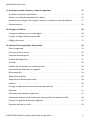 5
5
-
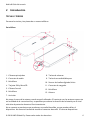 6
6
-
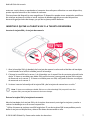 7
7
-
 8
8
-
 9
9
-
 10
10
-
 11
11
-
 12
12
-
 13
13
-
 14
14
-
 15
15
-
 16
16
-
 17
17
-
 18
18
-
 19
19
-
 20
20
-
 21
21
-
 22
22
-
 23
23
-
 24
24
-
 25
25
-
 26
26
-
 27
27
-
 28
28
-
 29
29
-
 30
30
-
 31
31
-
 32
32
-
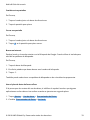 33
33
-
 34
34
-
 35
35
-
 36
36
-
 37
37
-
 38
38
-
 39
39
-
 40
40
-
 41
41
-
 42
42
-
 43
43
-
 44
44
-
 45
45
-
 46
46
-
 47
47
-
 48
48
-
 49
49
-
 50
50
-
 51
51
-
 52
52
-
 53
53
-
 54
54
-
 55
55
-
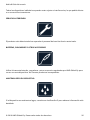 56
56
-
 57
57
-
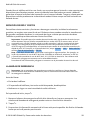 58
58
-
 59
59
-
 60
60
-
 61
61
-
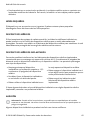 62
62
-
 63
63
-
 64
64
-
 65
65
-
 66
66
-
 67
67